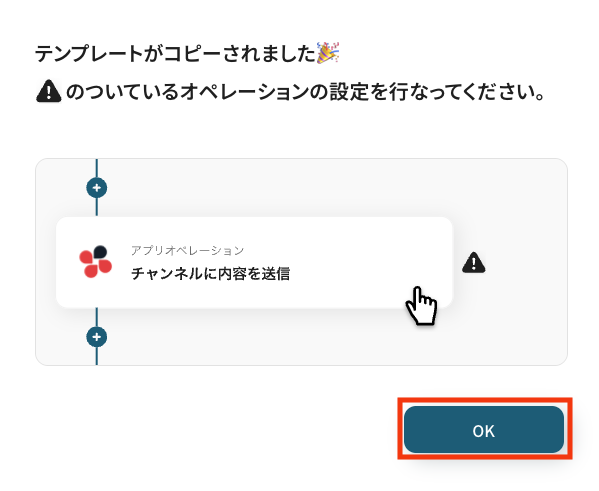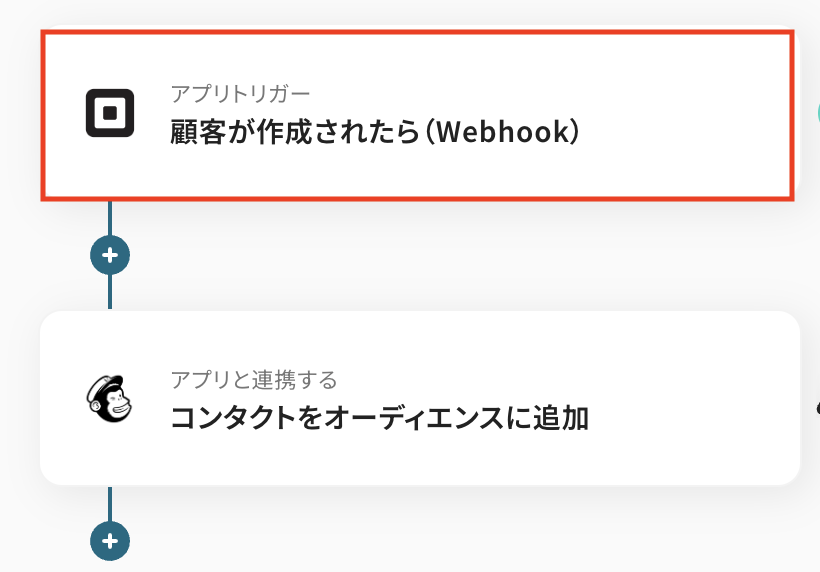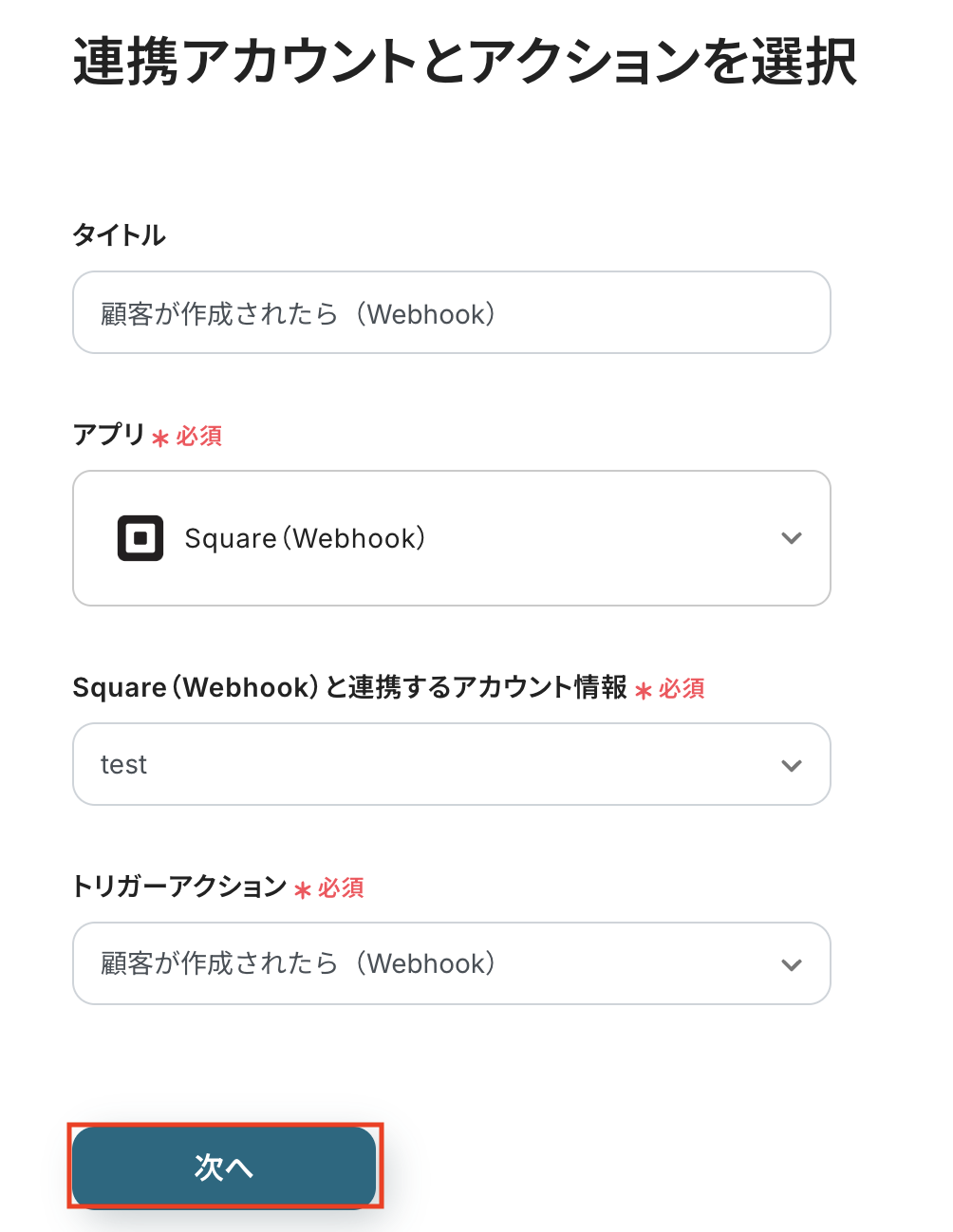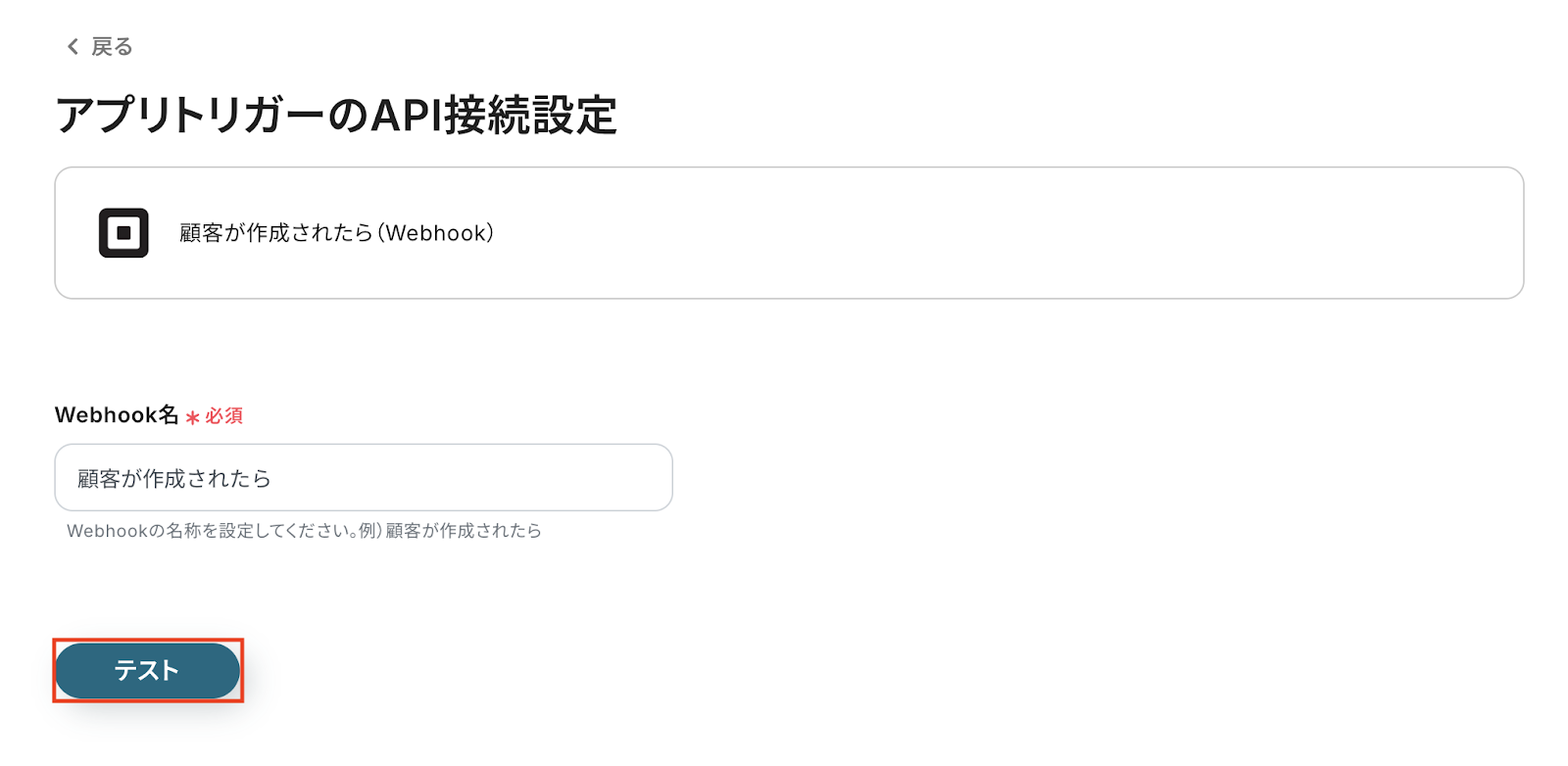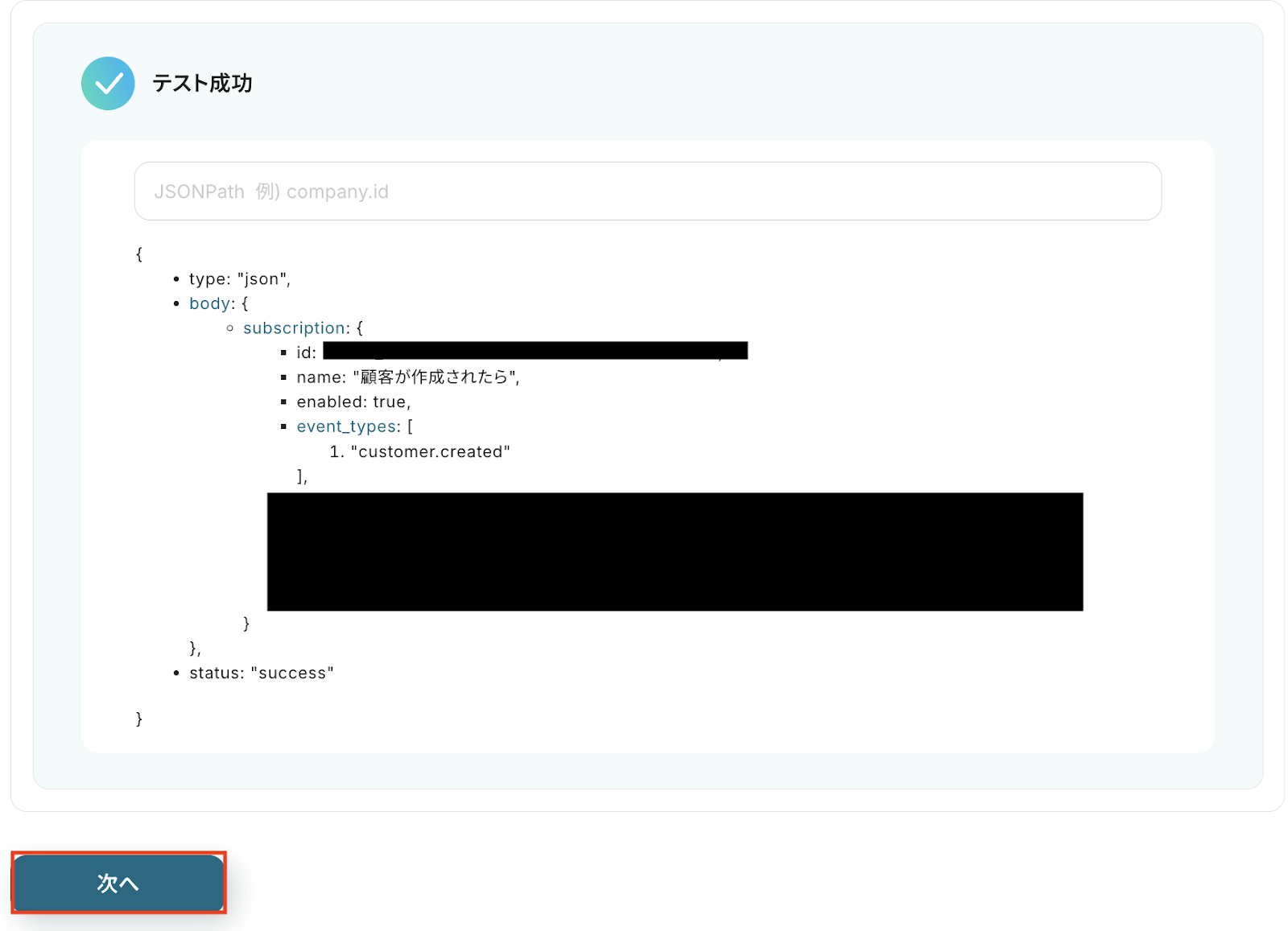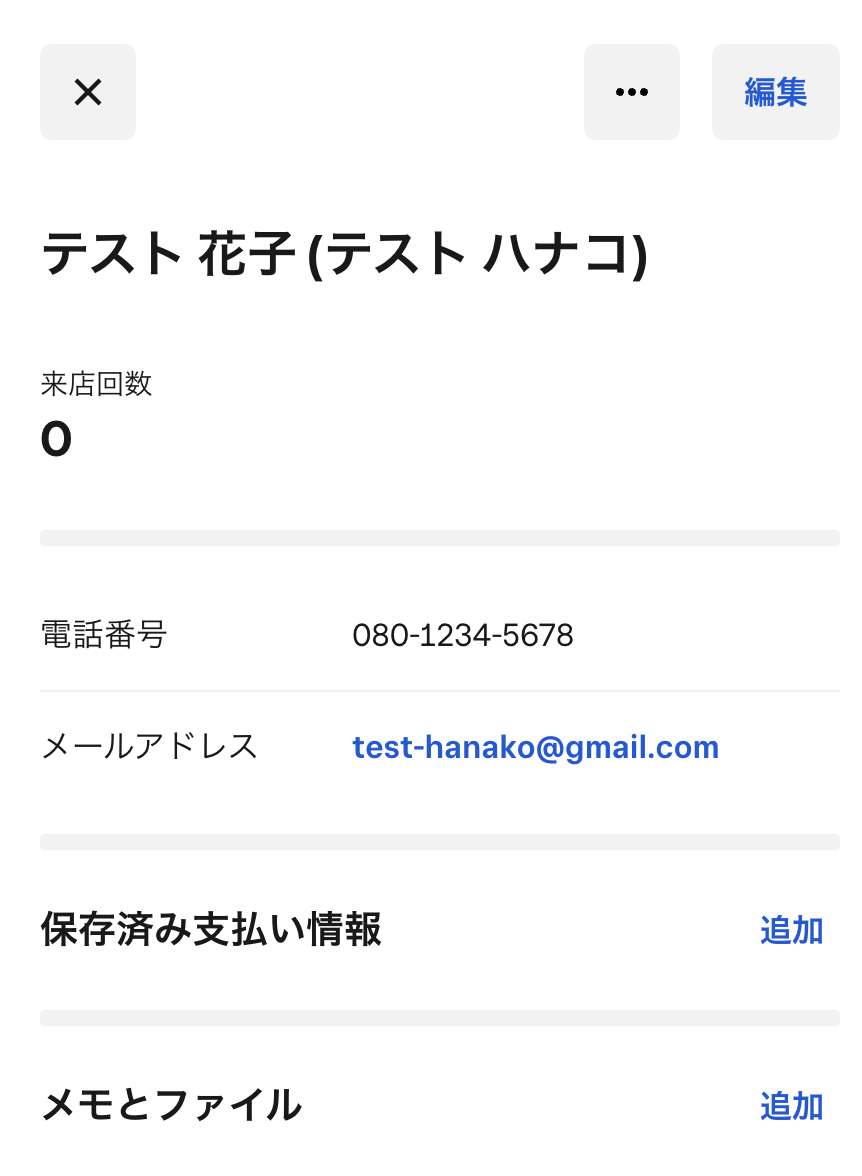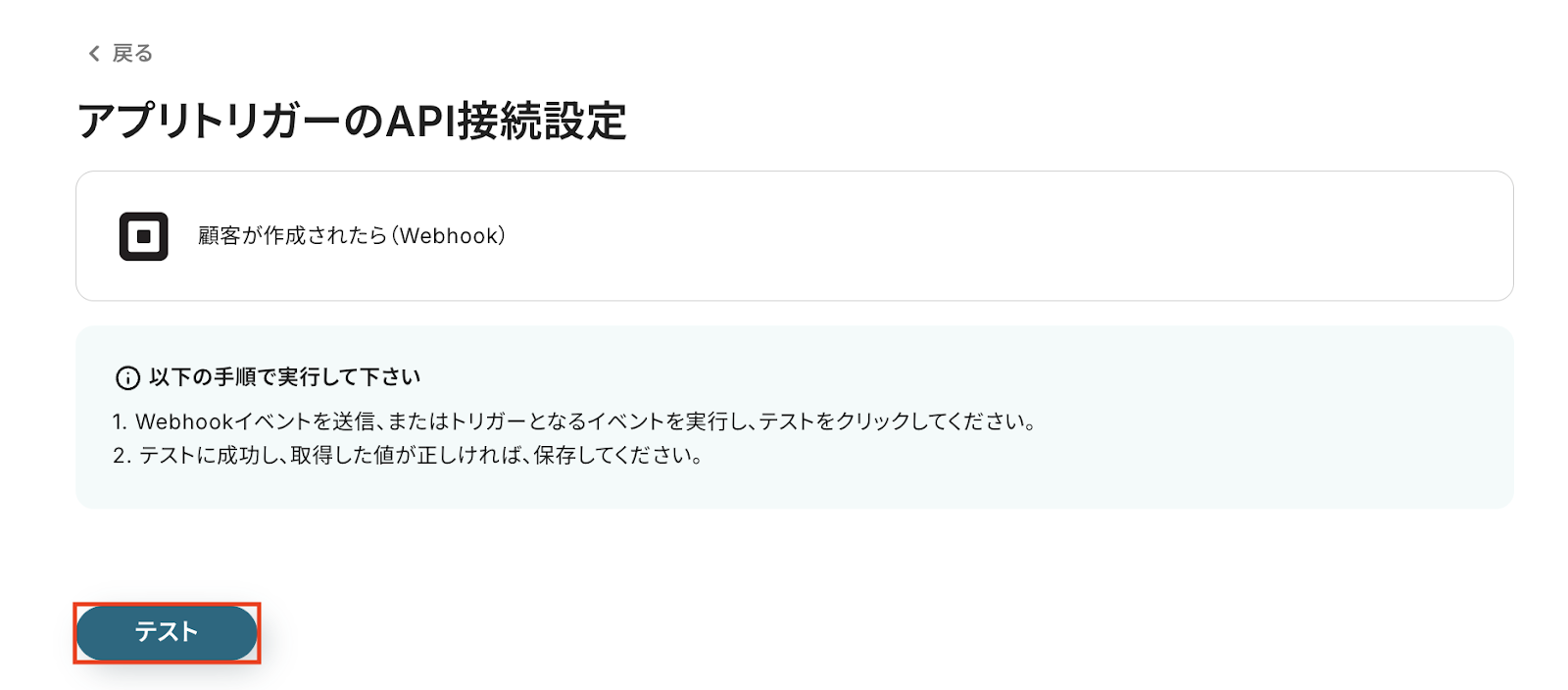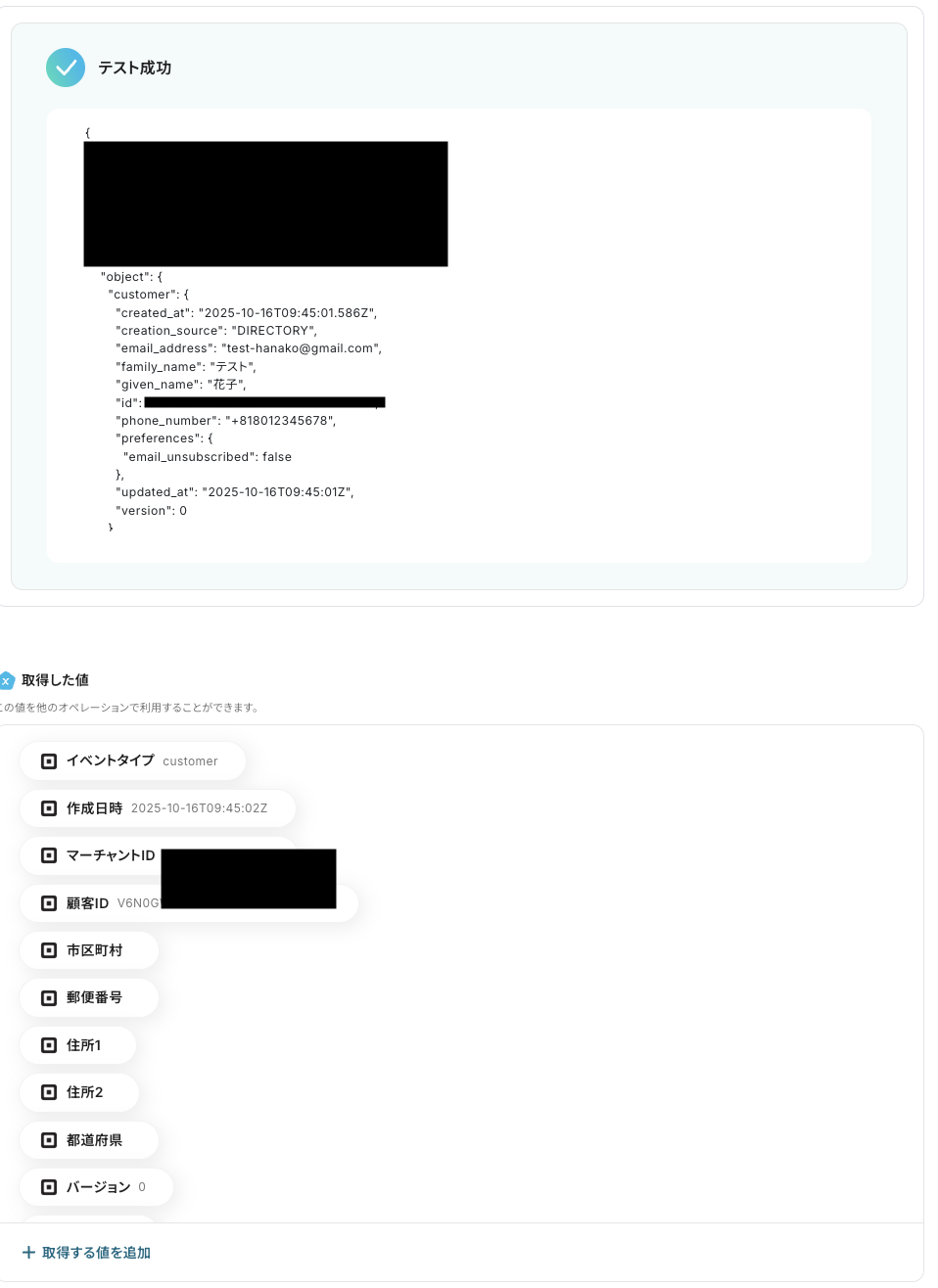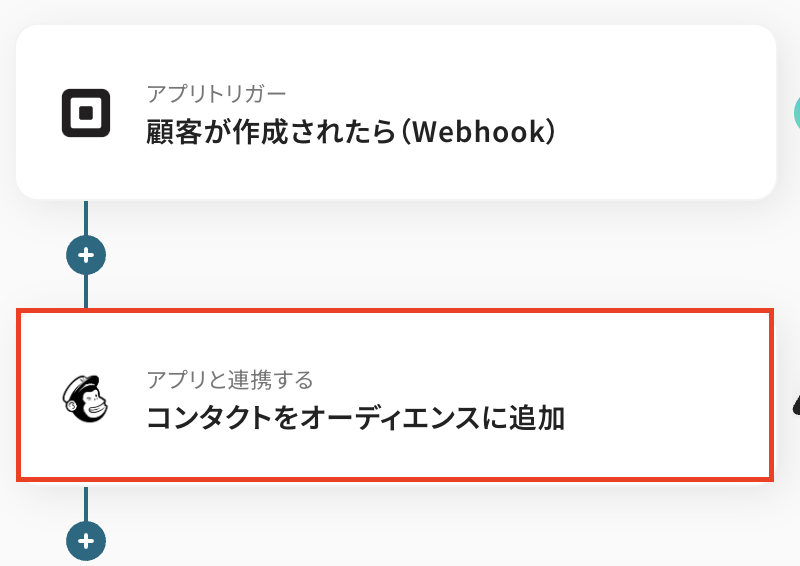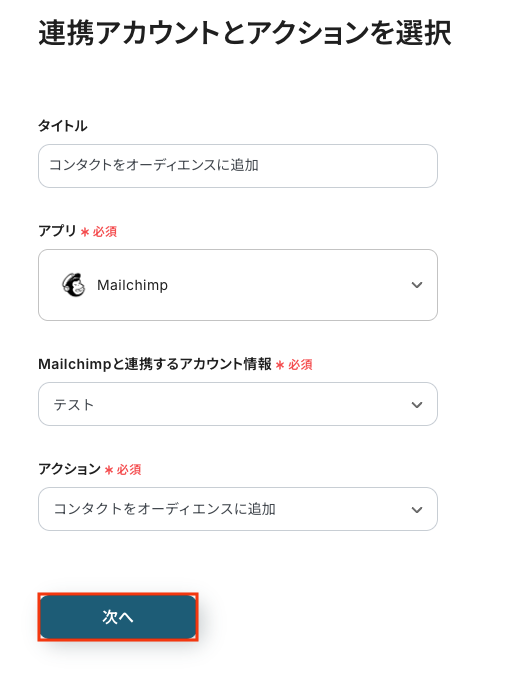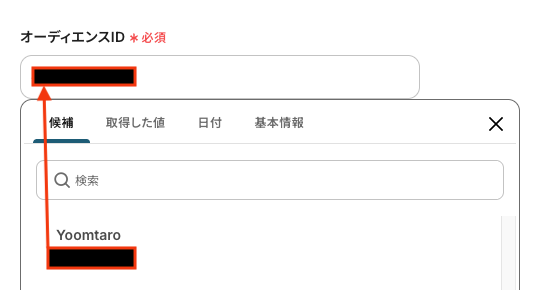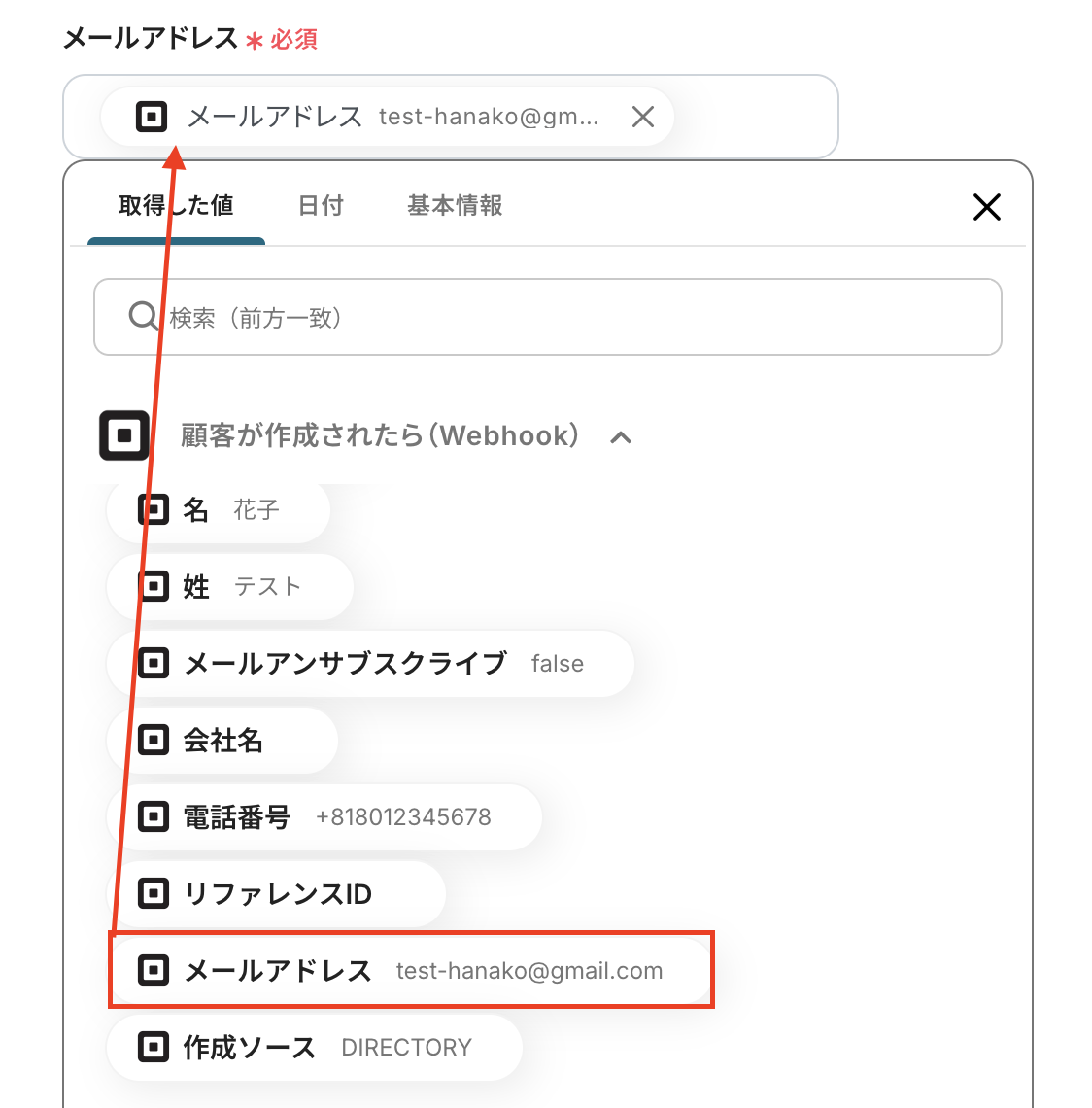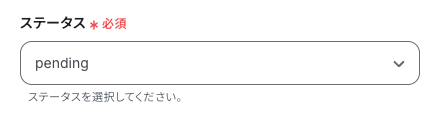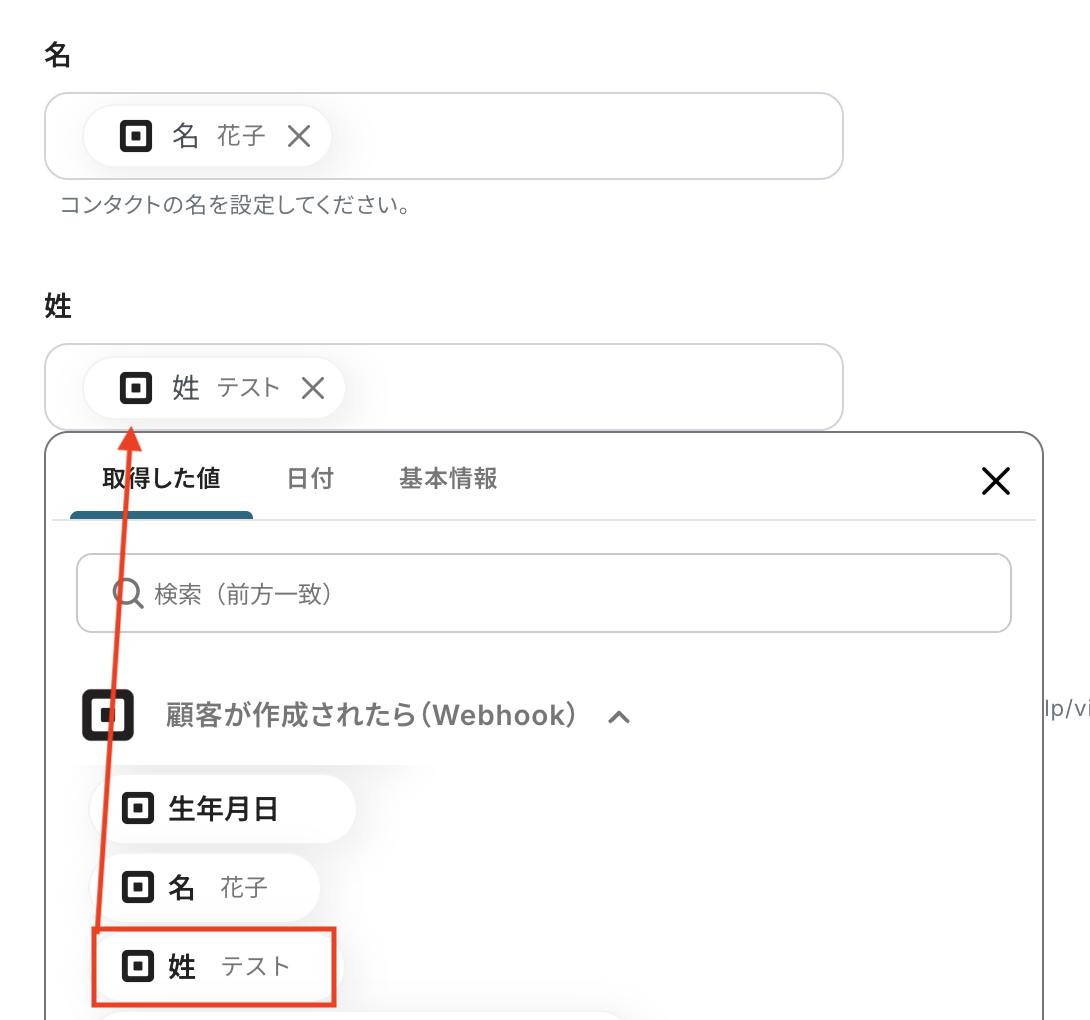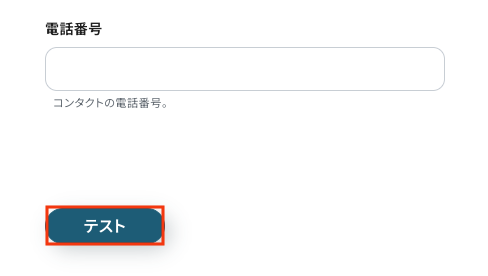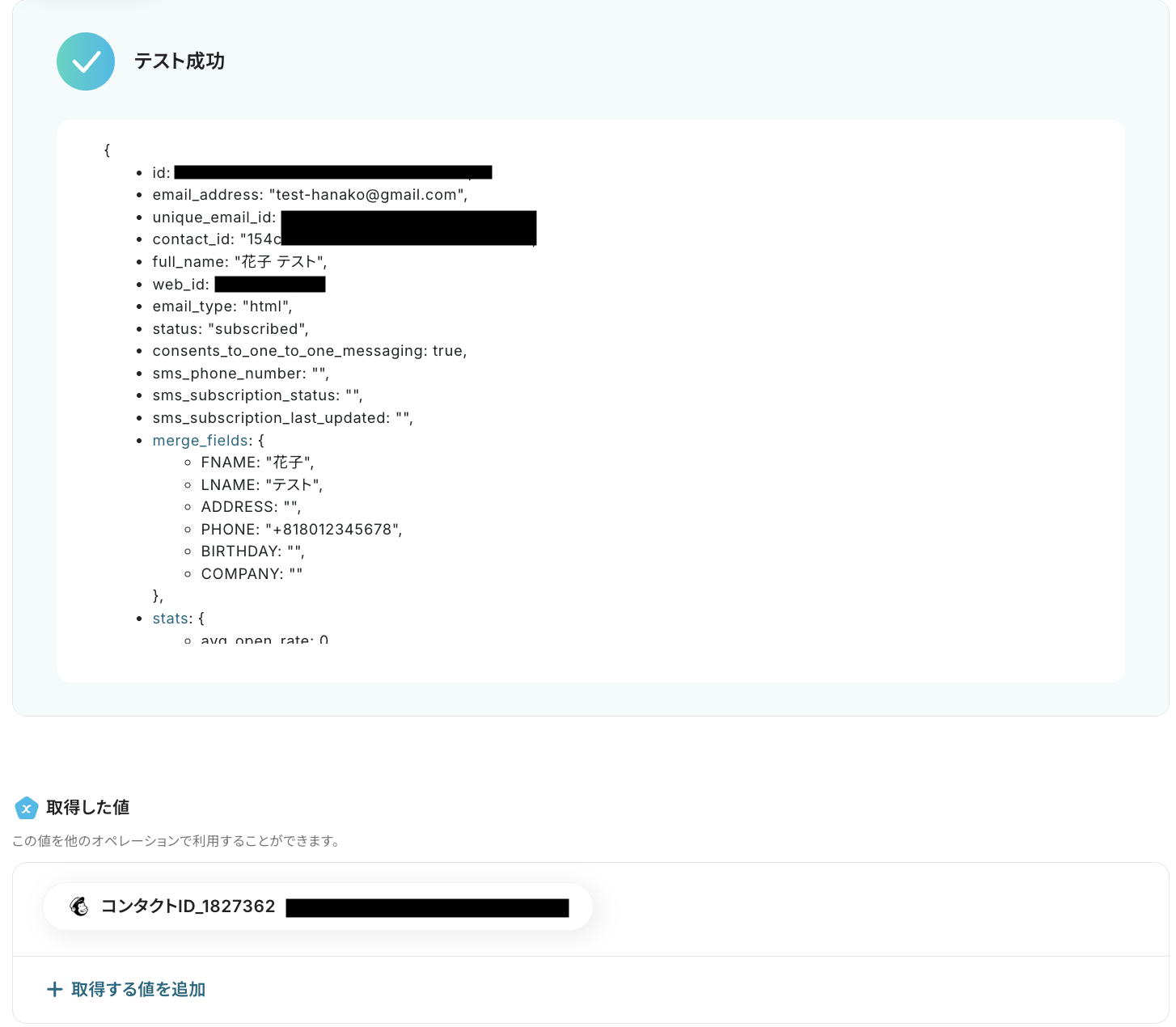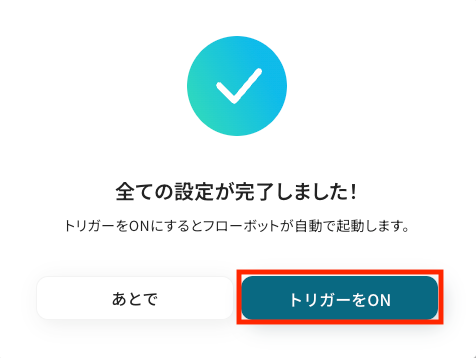Squareで顧客が作成されたら、Mailchimpでコンタクトをオーディエンスに追加する
試してみる
■概要
Squareで新規顧客が登録されるたびに、手動でMailchimpのコンタクトリストに追加する作業は手間がかかり、入力ミスや更新漏れの原因にもなりがちではないでしょうか。このワークフローを活用すれば、Squareの顧客作成をトリガーとして、Mailchimpのオーディエンスにコンタクトが自動で追加されるため、SquareとMailchimp間の顧客情報連携をスムーズに実現し、手作業の手間を省きます。
■このテンプレートをおすすめする方
・Squareで得た顧客情報をMailchimpでのメールマーケティングに活用したい担当者の方
・SquareからMailchimpへの顧客データの転記作業を自動化し、効率化したいと考えている方
・手作業によるデータ入力のミスをなくし、顧客リストの正確性を向上させたい方
■注意事項
・Square、MailchimpのそれぞれとYoomを連携してください。
「Squareで新しく増えた顧客情報を、Mailchimpのリストに手動で追加するのが面倒…」
「顧客データの転記作業で、メールアドレスの入力ミスや登録漏れが発生してしまう…」
このように、SquareとMailchimp間での手作業によるデータ連携に、課題を感じていませんか?
もし、Squareに新しい顧客が登録されたタイミングで、その情報を自動的にMailchimpのオーディエンス(リスト)に追加する仕組みがあれば、こうした日々の定型業務から解放されます。
また、本来時間をかけるべきマーケティング戦略の立案やコンテンツ作成といったコア業務に集中できる時間を創れるかもしれません。
今回ご紹介する自動化の設定は、プログラミングの知識がなくてもノーコードで簡単に実現できます。
これまで手作業にかけていた時間や手間を削減することが可能なので、ぜひこの機会に導入して業務をさらに効率化させましょう!
とにかく早く試したい方へ
YoomにはSquareとMailchimpを連携するためのテンプレートが用意されています。
今すぐ試したい方は以下よりバナーをクリックしてスタートしましょう!
Squareで顧客が作成されたら、Mailchimpでコンタクトをオーディエンスに追加する
試してみる
■概要
Squareで新規顧客が登録されるたびに、手動でMailchimpのコンタクトリストに追加する作業は手間がかかり、入力ミスや更新漏れの原因にもなりがちではないでしょうか。このワークフローを活用すれば、Squareの顧客作成をトリガーとして、Mailchimpのオーディエンスにコンタクトが自動で追加されるため、SquareとMailchimp間の顧客情報連携をスムーズに実現し、手作業の手間を省きます。
■このテンプレートをおすすめする方
・Squareで得た顧客情報をMailchimpでのメールマーケティングに活用したい担当者の方
・SquareからMailchimpへの顧客データの転記作業を自動化し、効率化したいと考えている方
・手作業によるデータ入力のミスをなくし、顧客リストの正確性を向上させたい方
■注意事項
・Square、MailchimpのそれぞれとYoomを連携してください。
SquareとMailchimpを連携してできること
SquareとMailchimpのAPIを連携させることで、これまで手作業で行っていた顧客情報の転記作業を自動化し、最新の顧客リストを維持することが可能になります。
これにより、手作業による入力ミスや登録漏れを防ぎ、マーケティング活動の精度とスピードを向上させることができるでしょう。
ここから具体的な自動化の例をいくつかご紹介しますので、気になる内容があればぜひクリックしてみてください!
Squareで顧客が作成されたら、Mailchimpでコンタクトをオーディエンスに追加する
Squareで商品購入やサービス利用によって新しい顧客情報が作成されるたびに、その情報を手動でMailchimpのオーディエンスに登録する作業は、手間がかかる上に登録漏れのリスクも伴います。
この連携を設定することで、Squareの顧客情報を自動でMailchimpに追加できるため、手作業をなくし、最新のリストでメールマーケティングを実施できます。
Squareで顧客が作成されたら、Mailchimpでコンタクトをオーディエンスに追加する
試してみる
■概要
Squareで新規顧客が登録されるたびに、手動でMailchimpのコンタクトリストに追加する作業は手間がかかり、入力ミスや更新漏れの原因にもなりがちではないでしょうか。このワークフローを活用すれば、Squareの顧客作成をトリガーとして、Mailchimpのオーディエンスにコンタクトが自動で追加されるため、SquareとMailchimp間の顧客情報連携をスムーズに実現し、手作業の手間を省きます。
■このテンプレートをおすすめする方
・Squareで得た顧客情報をMailchimpでのメールマーケティングに活用したい担当者の方
・SquareからMailchimpへの顧客データの転記作業を自動化し、効率化したいと考えている方
・手作業によるデータ入力のミスをなくし、顧客リストの正確性を向上させたい方
■注意事項
・Square、MailchimpのそれぞれとYoomを連携してください。
Squareで特定条件の顧客が作成されたら、Mailchimpでコンタクトをオーディエンスに追加する
特定の条件に合致する顧客だけを抽出し、Mailchimpの特定リストに追加する場合、手動での仕分け作業は非常に煩雑です。
この連携では、Squareで作成された顧客情報の中から特定の条件に合致するものだけを自動で判定し、ターゲットを絞ったリストをMailchimp内に自動で構築できるため、より効果的なセグメント配信が可能になります。
Squareで特定条件の顧客が作成されたら、Mailchimpでコンタクトをオーディエンスに追加する
試してみる
■概要
Squareで管理している顧客情報を、Mailchimpのオーディエンスリストへ手作業で登録していませんか?この作業は手間がかかるだけでなく、特定の顧客だけをリストに追加したい場合にはヒューマンエラーも起こりがちです。このワークフローを活用すれば、SquareとMailchimpを連携させ、特定条件の顧客が作成された際に自動でMailchimpのオーディエンスにコンタクトを追加することが可能になり、顧客管理とマーケティング活動の連携をスムーズにします。
■このテンプレートをおすすめする方
・Squareで得た顧客情報をMailchimpでのメールマーケティングに活用したい方
・SquareからMailchimpへの手作業での顧客リスト登録に手間を感じている方
・特定の顧客層に限定して、自動でメールリストに追加する仕組みを構築したい方
■注意事項
・Square、MailchimpのそれぞれとYoomを連携してください。
・分岐はミニプラン以上のプランでご利用いただける機能(オペレーション)となっております。フリープランの場合は設定しているフローボットのオペレーションはエラーとなりますので、ご注意ください。
・ミニプランなどの有料プランは、2週間の無料トライアルを行うことが可能です。無料トライアル中には制限対象のアプリや機能(オペレーション)を使用することができます。
SquareとMailchimpの連携フローを作ってみよう
それでは、さっそく実際にSquareとMailchimpを連携したフローを作成してみましょう!
今回はYoomを使用して、ノーコードでSquareとMailchimpの連携を進めていきます。
もしまだYoomのアカウントをお持ちでない場合は、こちらの登録フォームからアカウントを発行しておきましょう。
※今回連携するアプリの公式サイト:Square/Mailchimp
[Yoomとは]
フローの作成方法
今回はSquareで顧客が作成されたら、Mailchimpでコンタクトをオーディエンスに追加するフローを作成していきます!
作成の流れは大きく分けて以下です。
- SquareとMailchimpをマイアプリ連携
- 該当のテンプレートをコピー
- Squareのトリガー設定およびMailchimpのアクション設定
- トリガーをONにし、フローが起動するかを確認
Squareで顧客が作成されたら、Mailchimpでコンタクトをオーディエンスに追加する
試してみる
■概要
Squareで新規顧客が登録されるたびに、手動でMailchimpのコンタクトリストに追加する作業は手間がかかり、入力ミスや更新漏れの原因にもなりがちではないでしょうか。このワークフローを活用すれば、Squareの顧客作成をトリガーとして、Mailchimpのオーディエンスにコンタクトが自動で追加されるため、SquareとMailchimp間の顧客情報連携をスムーズに実現し、手作業の手間を省きます。
■このテンプレートをおすすめする方
・Squareで得た顧客情報をMailchimpでのメールマーケティングに活用したい担当者の方
・SquareからMailchimpへの顧客データの転記作業を自動化し、効率化したいと考えている方
・手作業によるデータ入力のミスをなくし、顧客リストの正確性を向上させたい方
■注意事項
・Square、MailchimpのそれぞれとYoomを連携してください。
ステップ1: SquareとMailchimpのマイアプリ連携
ここでは、Yoomとそれぞれのアプリを連携して、操作が行えるようにしていきます。
SquareとYoomのマイアプリ登録
以下の手順をご参照ください。
MailchimpとYoomのマイアプリ登録
以下の手順をご参照ください。
以上でマイアプリ登録は完了です!
ステップ2: 該当のテンプレートをコピー
ここからいよいよフローの作成に入ります。
簡単に設定できるようテンプレートを用意しているので、まずはコピーします。
Yoomにログイン後、以下バナーの「試してみる」をクリックしてください。
Squareで顧客が作成されたら、Mailchimpでコンタクトをオーディエンスに追加する
試してみる
■概要
Squareで新規顧客が登録されるたびに、手動でMailchimpのコンタクトリストに追加する作業は手間がかかり、入力ミスや更新漏れの原因にもなりがちではないでしょうか。このワークフローを活用すれば、Squareの顧客作成をトリガーとして、Mailchimpのオーディエンスにコンタクトが自動で追加されるため、SquareとMailchimp間の顧客情報連携をスムーズに実現し、手作業の手間を省きます。
■このテンプレートをおすすめする方
・Squareで得た顧客情報をMailchimpでのメールマーケティングに活用したい担当者の方
・SquareからMailchimpへの顧客データの転記作業を自動化し、効率化したいと考えている方
・手作業によるデータ入力のミスをなくし、顧客リストの正確性を向上させたい方
■注意事項
・Square、MailchimpのそれぞれとYoomを連携してください。
テンプレートがコピーされると、以下のような画面が表示されますので、「OK」をクリックして設定を進めましょう。
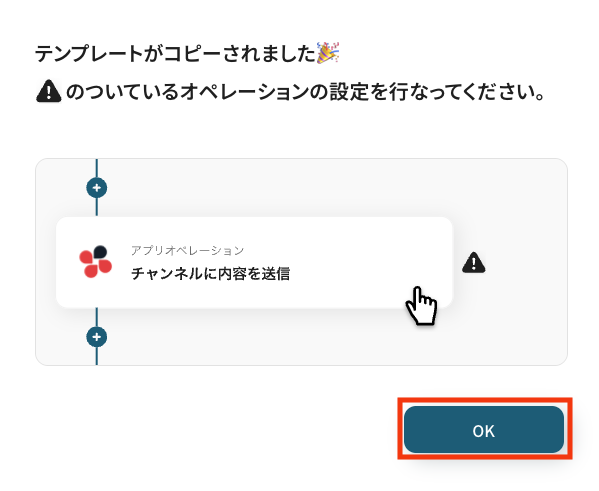
ステップ3: Squareのトリガー設定
それでは、ここから設定を進めていきましょう。
「顧客が作成されたら(Webhook)」をクリックします。
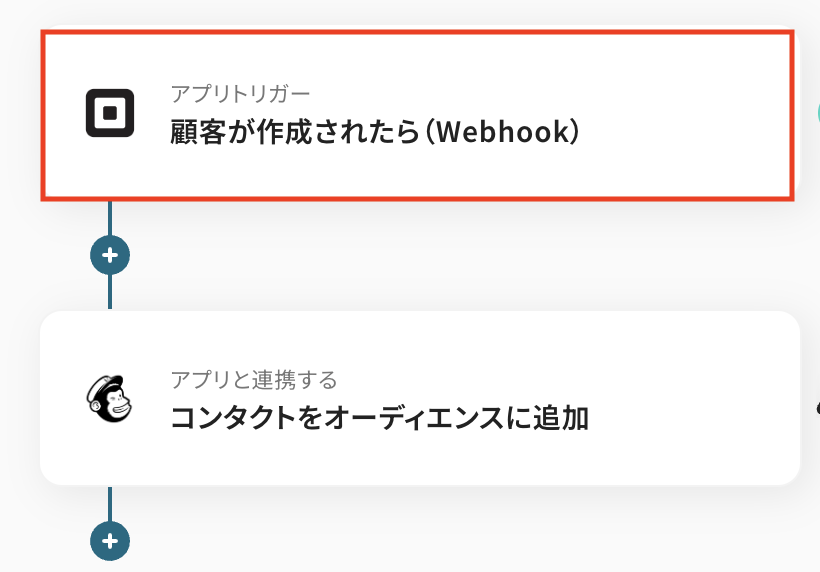
タイトルは任意で変更できます。
アプリとアクションはあらかじめ設定されているため、そのまま内容を確認してください。
Squareと連携するアカウント情報に問題がなければ、「次へ」をクリックします。
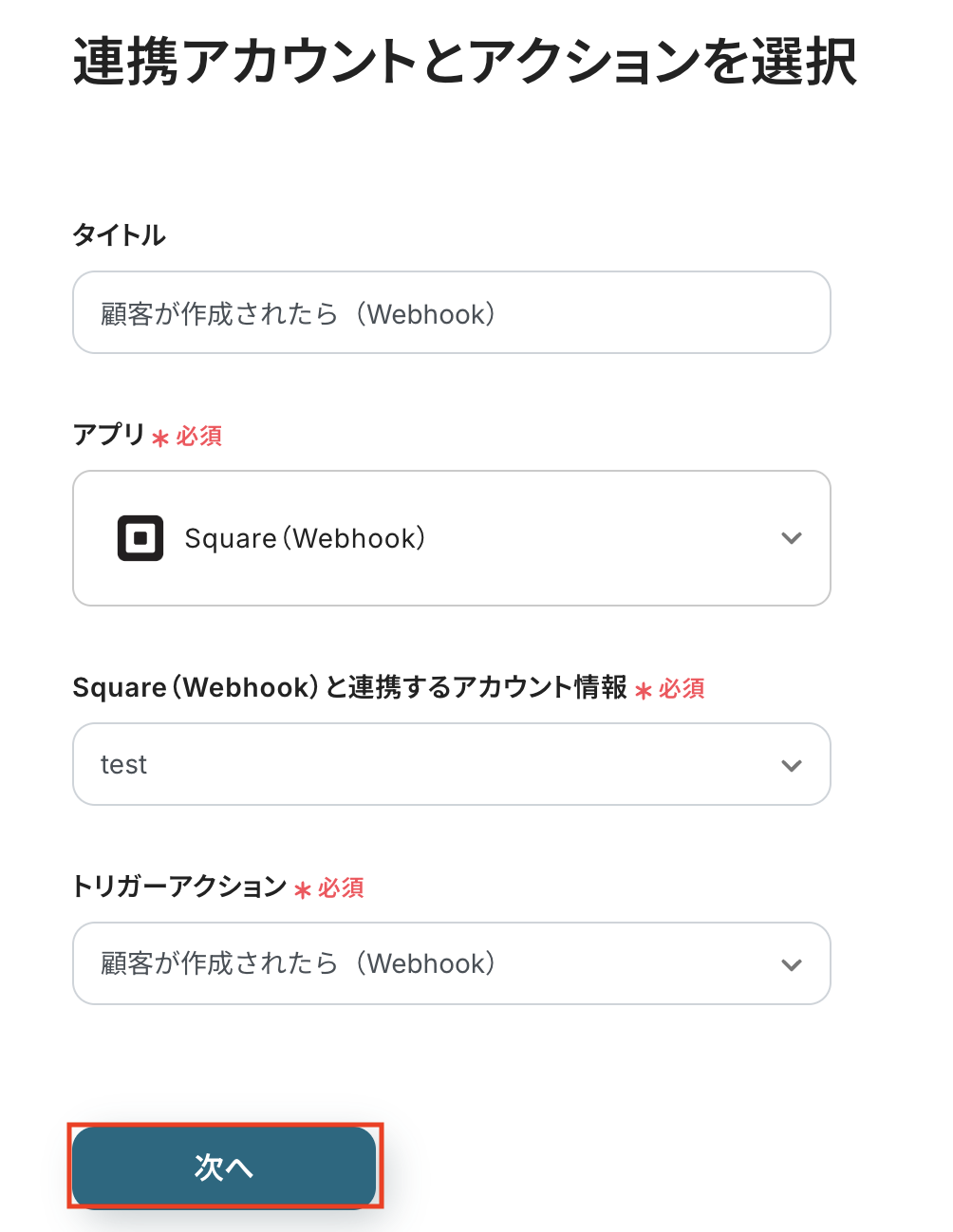
Squareで顧客が新たに作成された際に連携を開始するためのWebhookトリガーを設定します。
Webhook名は任意で設定してください。
正しくトリガーが動作するかを確認するため、まずは「テスト」をクリックします。
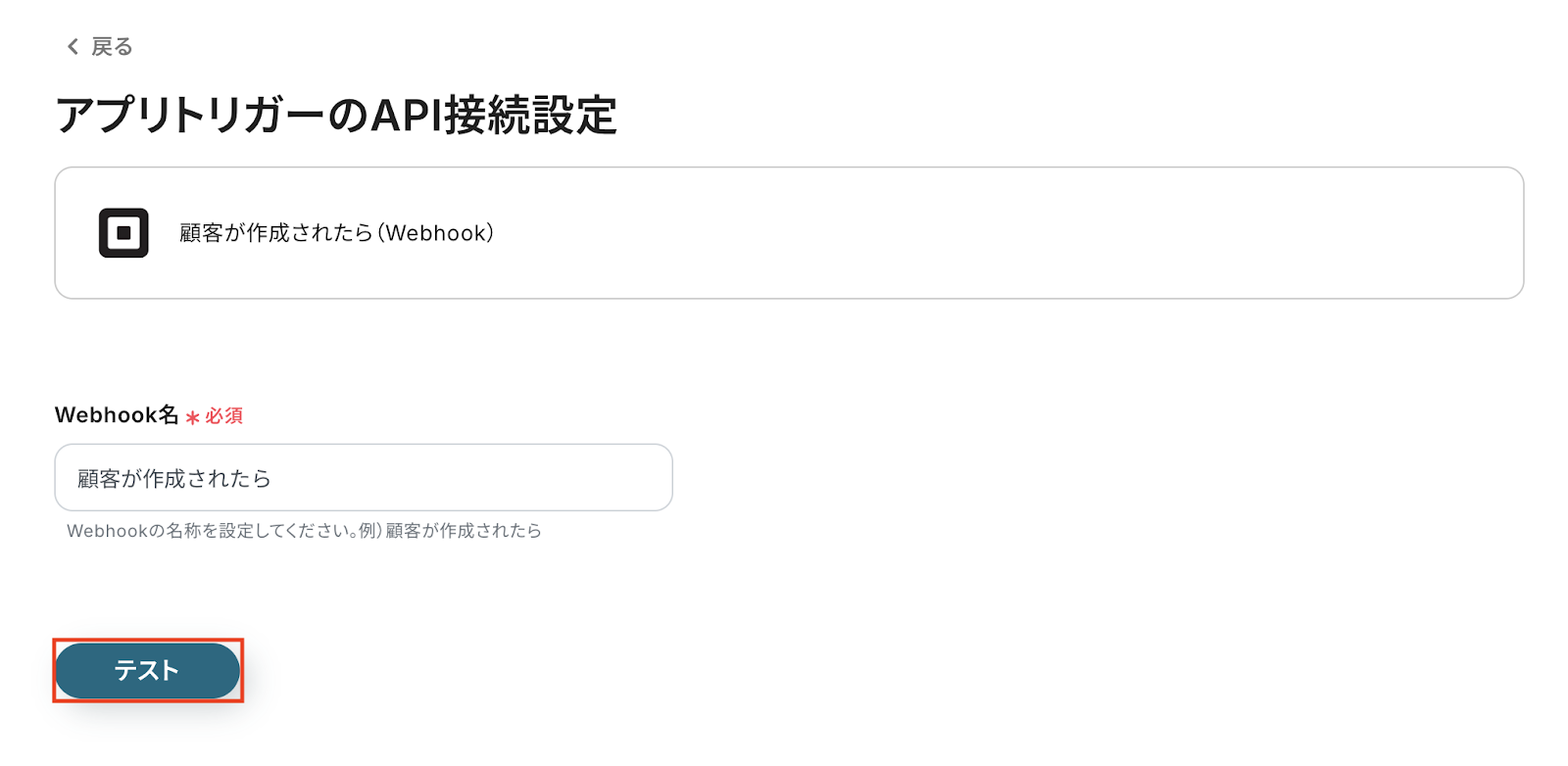
SquareとYoomのWebhook連携が正しく接続されていれば、以下の通り「テスト成功」のメッセージとレスポンスが表示されます。
内容を確認し、「次へ」をクリックします。
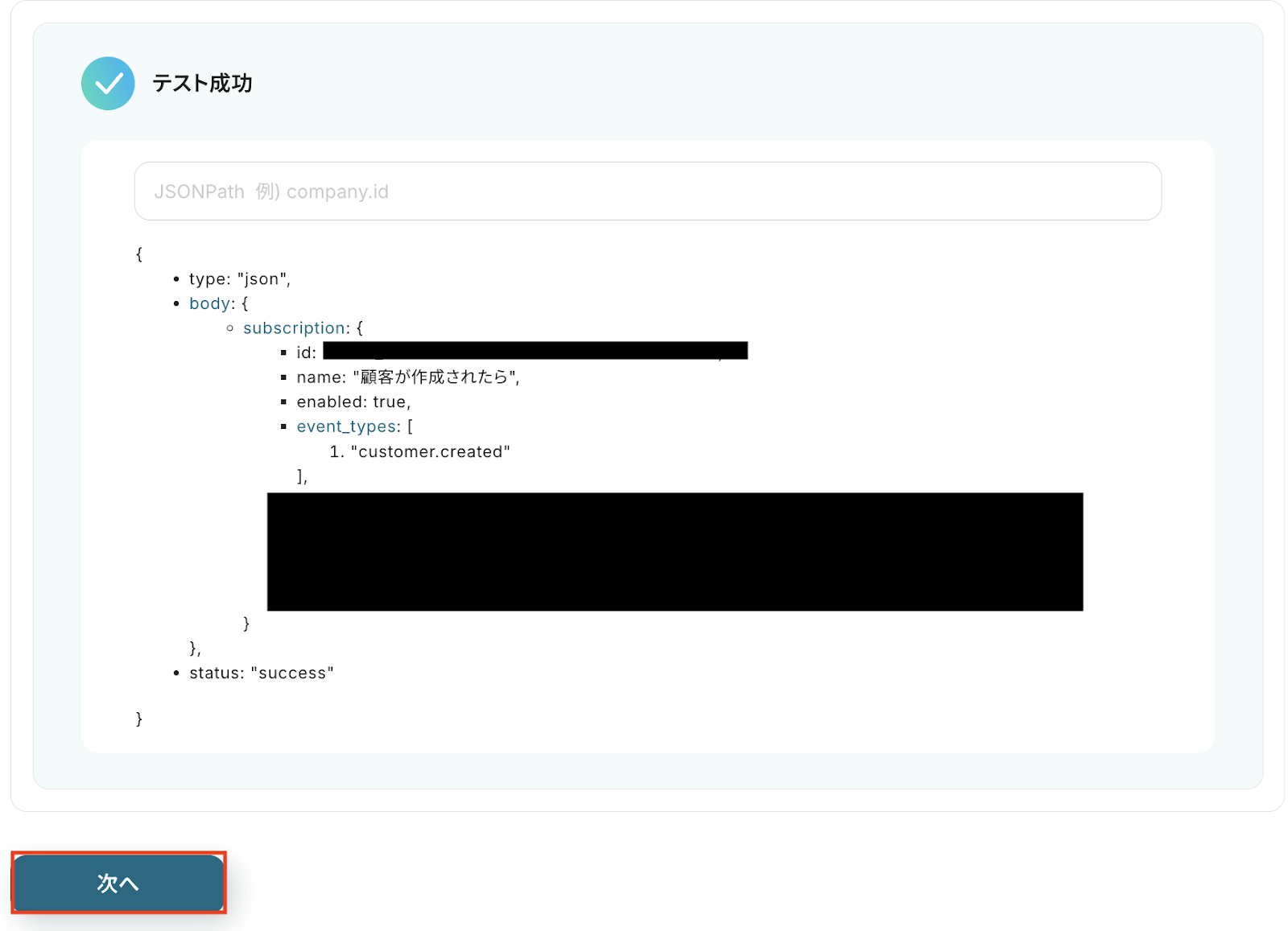
SquareとYoomの連携が完了したら、事前準備としてSquareで顧客を作成しておきましょう。
今回はテスト用に、以下の内容で作成しました。
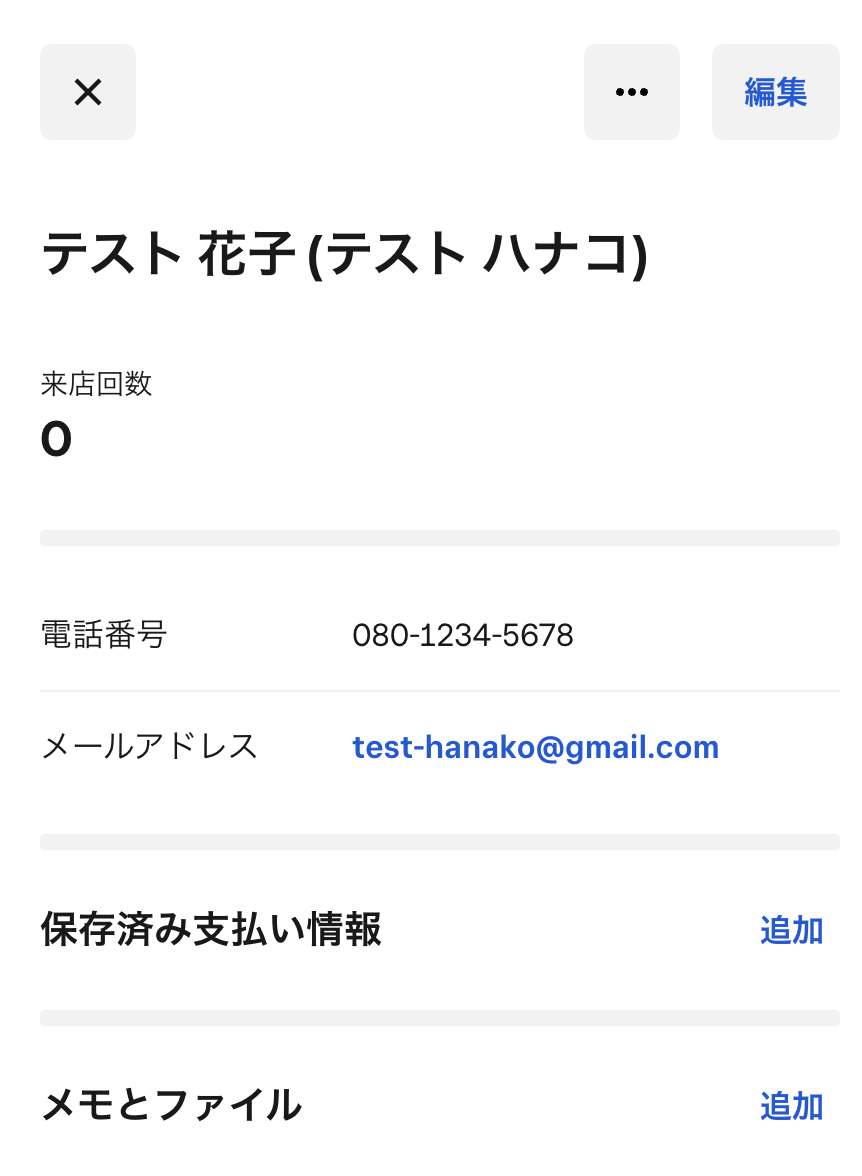
Yoomの操作画面に戻ります。
Squareで顧客が作成されると、その情報が事前に設定したWebhook URLに送信され、Yoomがそのイベントをトリガーとして自動処理を開始します。
先ほど作成した顧客情報が正しく受信されるかを確認するため「テスト」をクリックします。
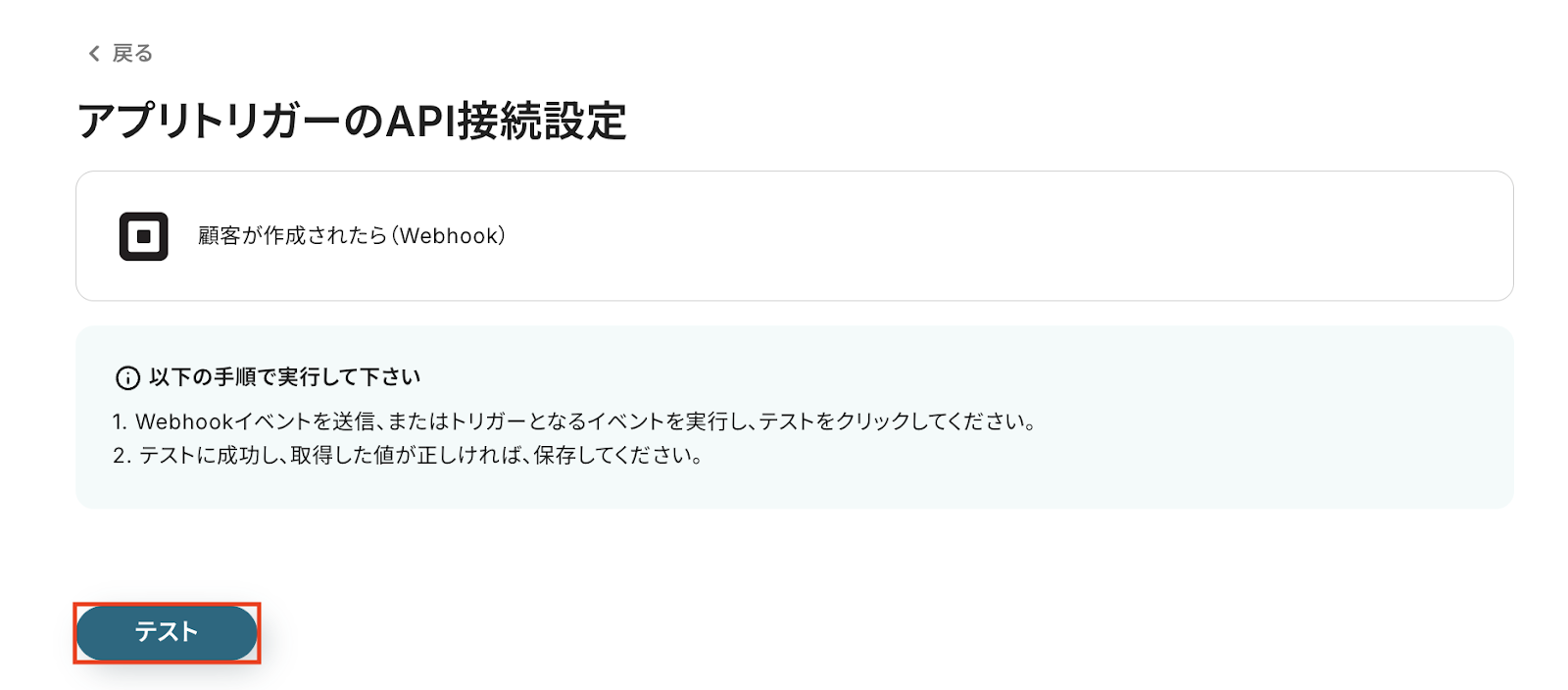
テストに成功すると、Squareに作成された顧客の情報が表示されます。
以下の画像の取得した値を使用して、Mailchimpでコンタクトをオーディエンスに追加することが可能です。
※取得した値とは?
トリガーやオペレーション設定時に、「テスト」を実行して取得した値のことを指します。
後続のオペレーション設定時の値として利用でき、フローボットを起動するたびに変動した値となります。
内容を確認し、「保存する」をクリックします。
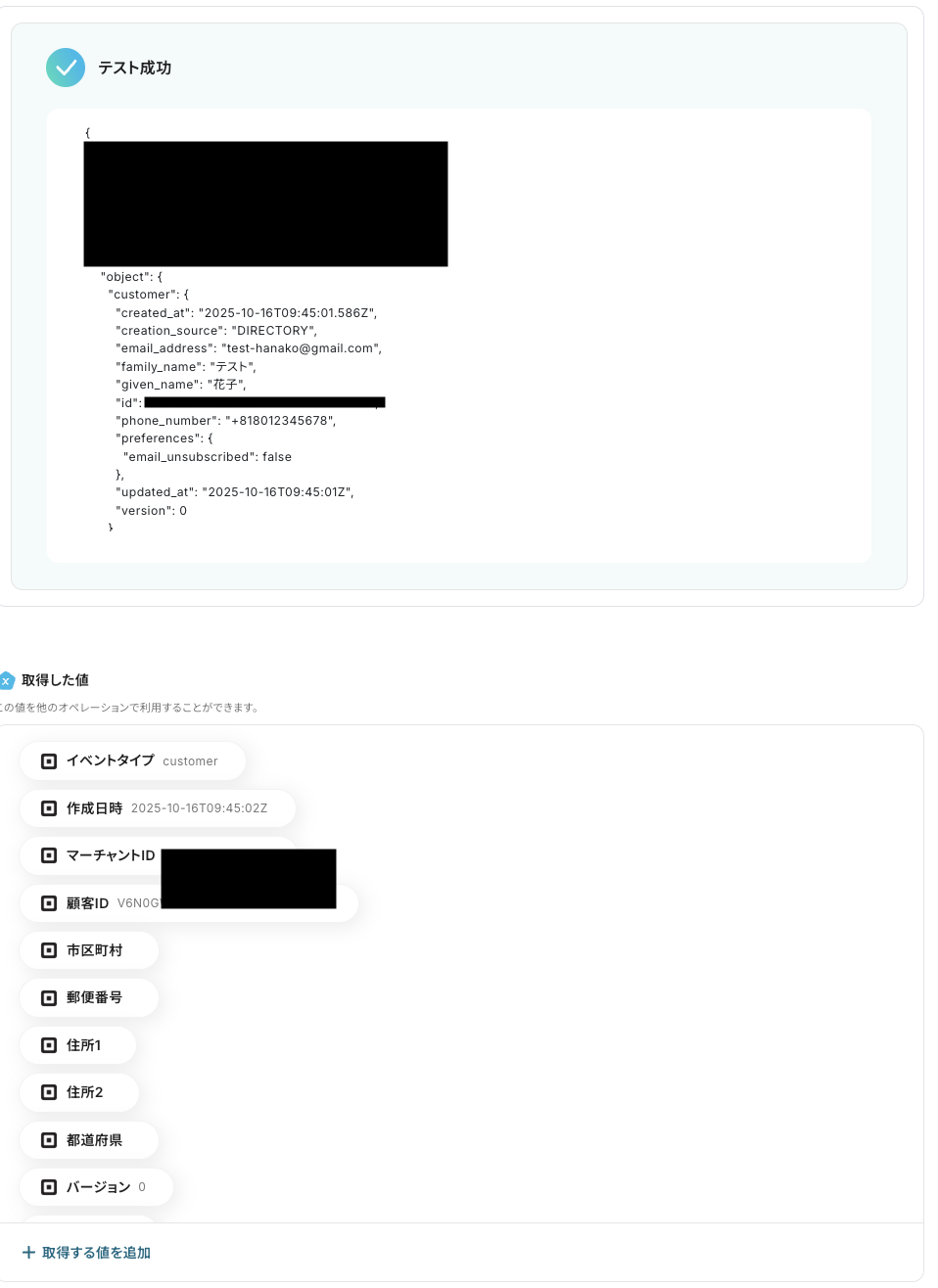
ステップ4: Mailchimpのアクション設定
いよいよ最後のステップです!
前のステップでSquareから取得した値を利用して、Mailchimpのコンタクトをオーディエンスに追加しましょう。
「コンタクトをオーディエンスに追加」をクリックします。
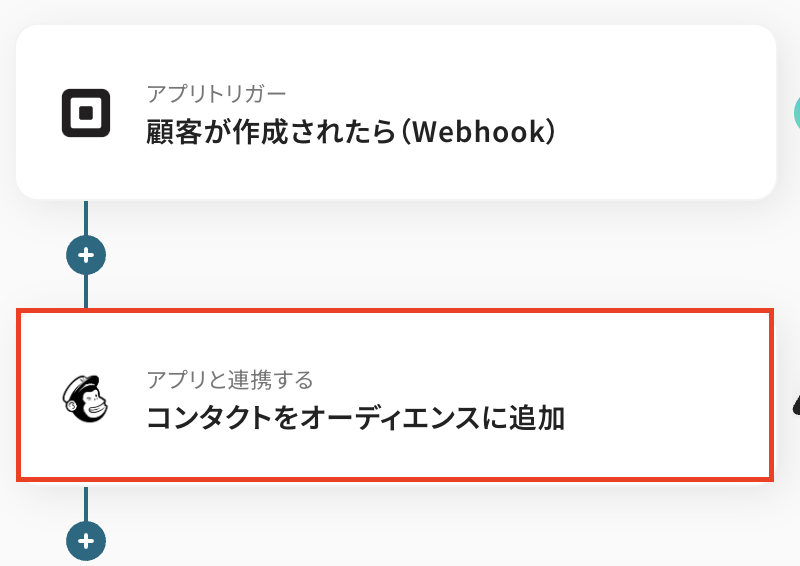
タイトルは任意で変更できます。
アプリとアクションはあらかじめ設定されているため、そのまま内容を確認してください。
Mailchimpと連携するアカウント情報に問題がなければ、「次へ」をクリックします。
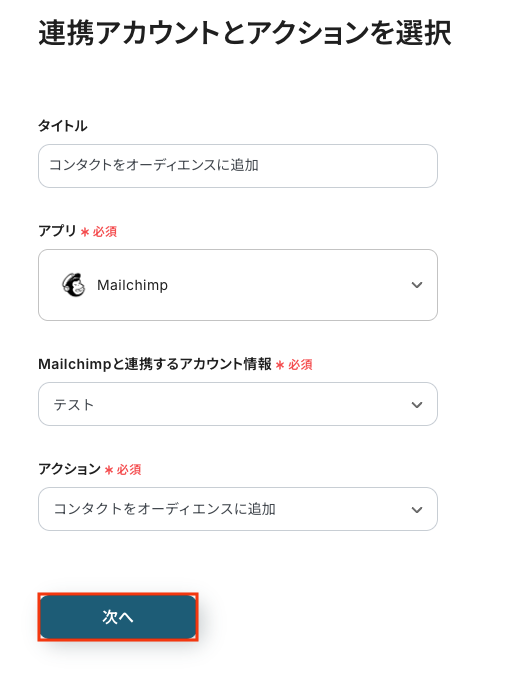
オーディエンスID
入力欄をクリックすると連携が有効になっているアカウントから候補が表示されるので、対象の項目を選択しましょう。
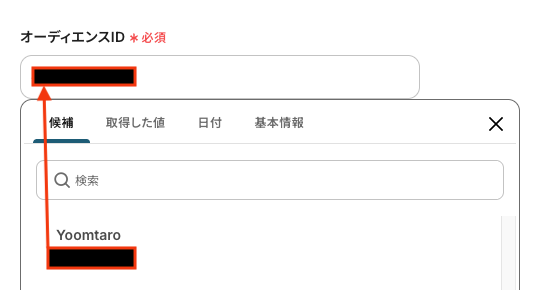
メールアドレス
入力欄をクリックすると、前のステップでSquareから取得した値が表示されるので、選択して入力しましょう。
取得した値を活用することで、値が固定化されずに毎回最新の情報を反映できます。
なお、テキストを直接入力した部分は固定値とされるため、取得した値を活用せず設定を行うと毎回同じデータがMailchimpに登録されてしまうので注意が必要です。
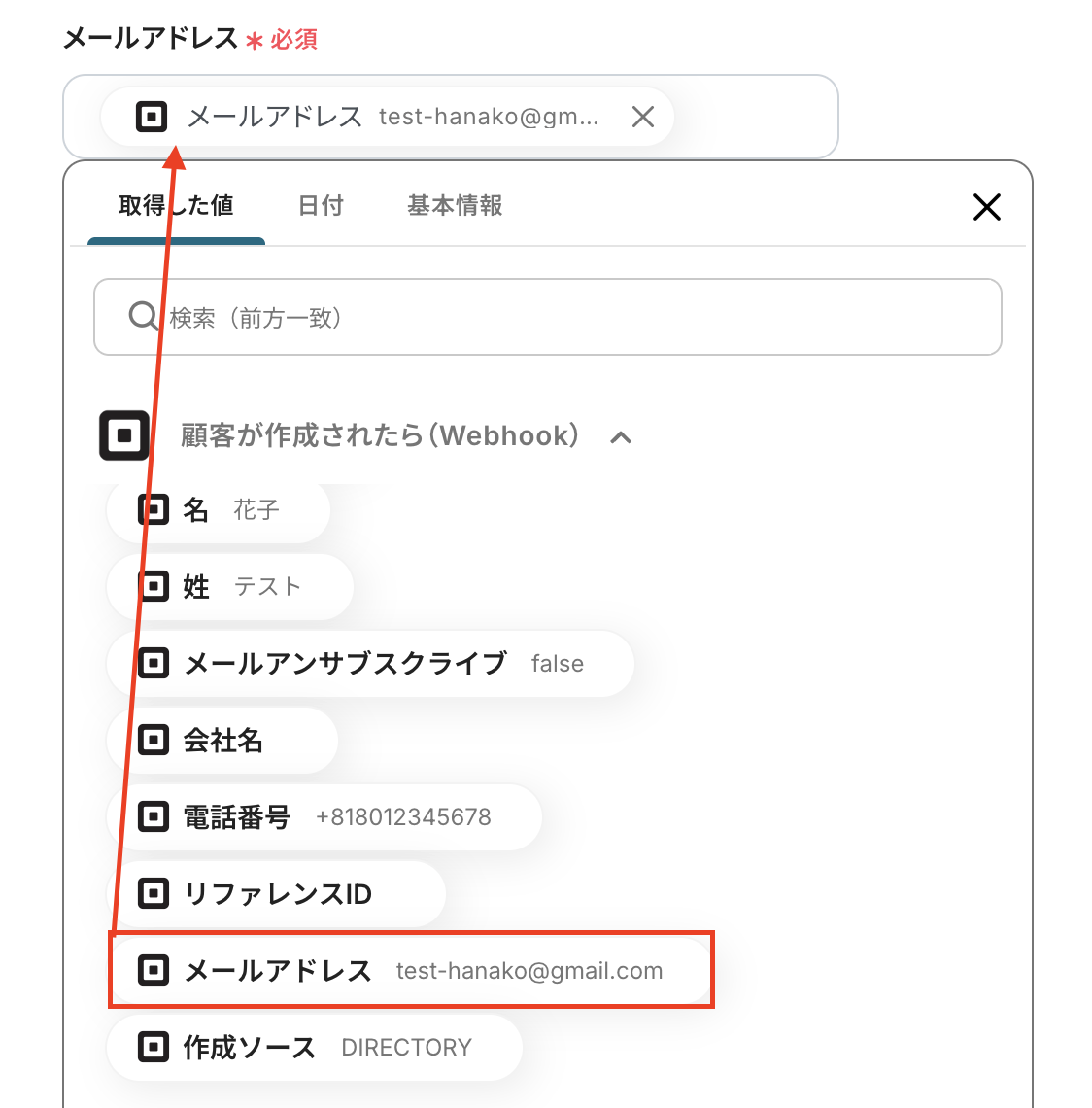
ステータス
追加されるコンタクトにどのようなステータスを付与するかを選択します。
プルダウンから適切なものを選択しましょう。
各ステータスの説明は以下のとおりです。
- subscribed: メールマガジンなどのマーケティングメールの配信を希望している状態。
- unsubscribed: 以前は受信していたが、現在は配信停止している状態。
- cleaned: メールアドレスが無効であると判断され、配信ができない状態。
- pending: 登録フォームを送信したが、まだ登録完了の確認が取れていない仮登録の状態。
- transactional: 取引メール(購入確認メールなど)の送信のみが許可されている状態。
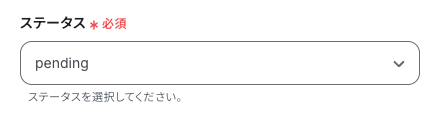
姓、名
こちらもメールアドレスと同様に、入力欄をクリックすると取得した値が表示されるので選択して入力が可能です。
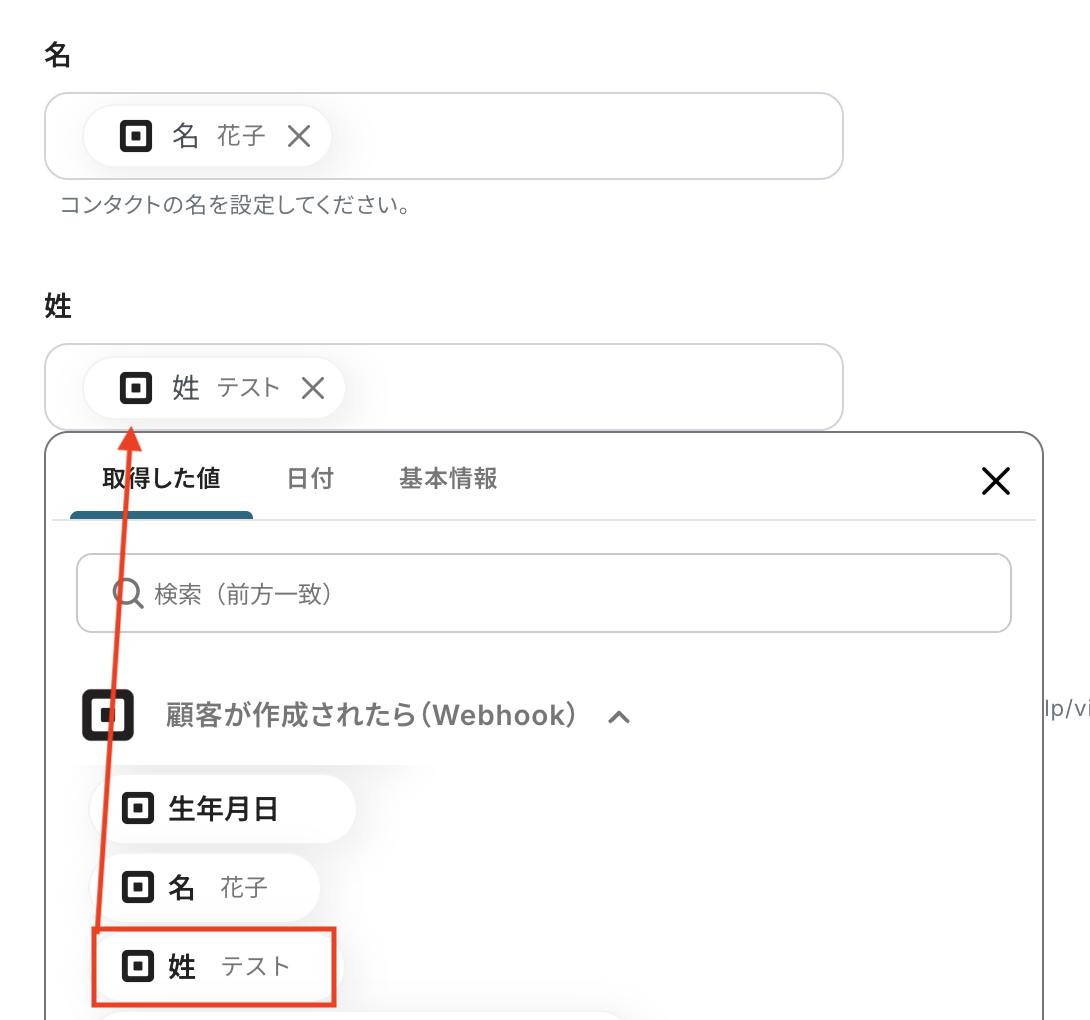
その他の項目もお好みで設定可能です。
注釈を参考に、必要に応じて設定してみてくださいね。
入力が完了したら「テスト」をクリックして、設定した内容でコンタクトがオーディエンスに追加されるか確認してみましょう。
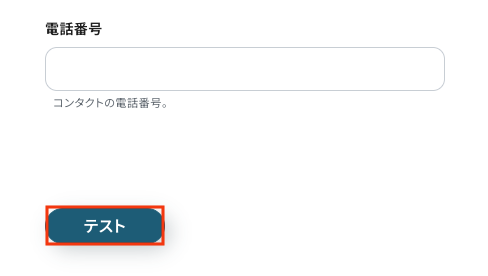
テストが成功すると、追加されたコンタクト情報が表示されます。
あわせて、Mailchimpの画面を開き、指定した内容でコンタクトがオーディエンスに追加されているかを確認してみましょう。
今回は下記のとおり追加されていました!

問題がなければYoomの操作画面に戻り、「保存する」をクリックします。
以上ですべての設定が完了しました!
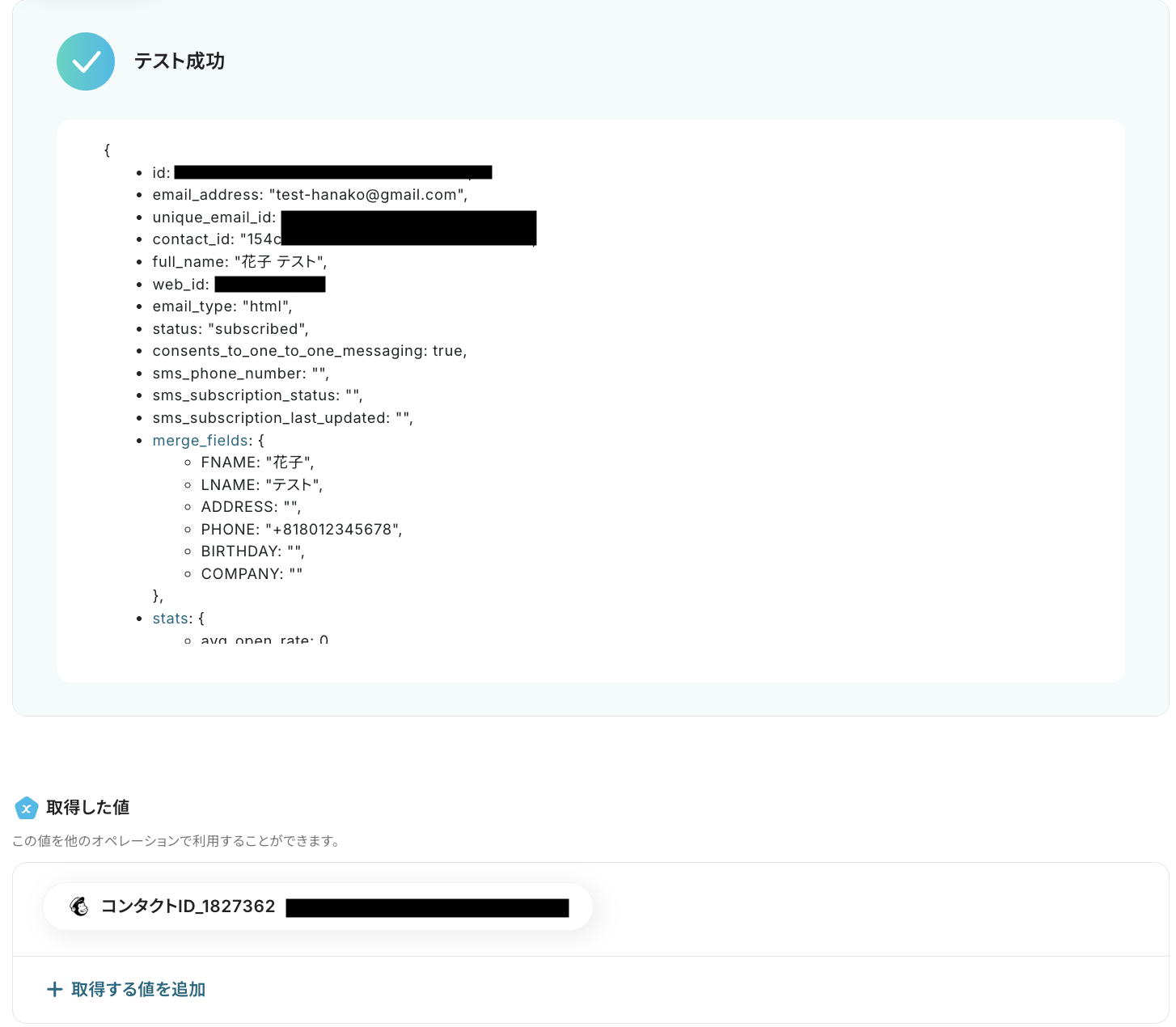
ステップ5: トリガーをONにし、フローが起動するかを確認
設定が完了すると、画面上に以下のようなメニューが表示されます。
トリガーをONにすることで、Squareで新しい顧客が作成されたタイミングで、その情報が自動的にMailchimpのオーディエンスに追加されるようになります。
実際にSquareで顧客を作成し、Mailchimpのオーディエンスリストに新しいコンタクトが追加されるかを確認してみましょう。
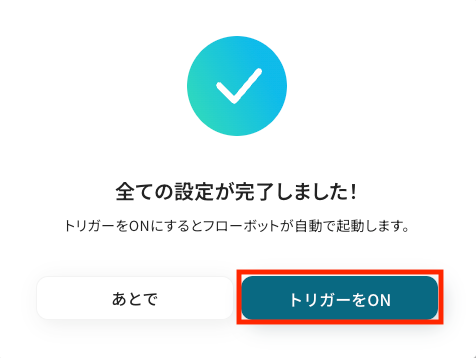
MailchimpのデータをSquareに連携したい場合
今回はSquareからMailchimpへデータを連携する方法をご紹介しましたが、逆にMailchimpからSquareへのデータ連携を実施したい場合は、下記のテンプレートも併せてご利用ください。
Mailchimpで購読者が追加されたら、Squareで顧客情報を登録する
Webサイトのフォームやランディングページ経由でMailchimpに新しい購読者が追加された際に、その情報を手動でSquareの顧客リストにも登録する作業は二度手間です。
この連携を活用すれば、Mailchimpの新規購読者情報を自動でSquareに顧客として登録できるため、顧客情報の一元管理が容易になり、販売機会の損失を防ぐことが可能です。
Mailchimpで購読者が追加されたら、Squareで顧客情報を登録する
試してみる
■概要
Mailchimpで集めた見込み顧客の情報を、決済や顧客管理で利用しているSquareに手動で登録していませんか?この作業は手間がかかるだけでなく、転記ミスなどのヒューマンエラーを引き起こす原因にもなりかねません。このワークフローを活用すれば、Mailchimpに新しい購読者が追加されると、自動でSquareに顧客情報が登録されるため、データ連携の効率化を実現します。
■このテンプレートをおすすめする方
・MailchimpとSquareの両方を利用しており、手作業でのデータ連携に課題を感じている方
・顧客情報の登録作業における入力ミスや登録漏れを防ぎ、業務品質を高めたいと考えている方
・SquareとMailchimpを連携させて、マーケティングから顧客管理までをスムーズに行いたい方
■注意事項
・Mailchimp、SquareのそれぞれとYoomを連携してください。
・トリガーは5分、10分、15分、30分、60分の間隔で起動間隔を選択できます。
・プランによって最短の起動間隔が異なりますので、ご注意ください。
Mailchimpで特定条件の購読者が追加されたら、Squareで顧客情報を登録する
Mailchimp内の特定の条件を満たす購読者だけをSquareの顧客として管理したい場合、手動での確認と登録作業が必要です。
この連携では、条件に合致した購読者のみを自動で抽出しSquareに登録できるため、ホットな見込み客の情報を効率的に管理し、営業活動に繋げることが可能になります。
Mailchimpで特定条件の購読者が追加されたら、Squareで顧客情報を登録する
試してみる
■概要
Mailchimpで獲得した新しい購読者情報を、その都度Squareへ手作業で登録していませんか?この作業は手間がかかるだけでなく、入力ミスなどのヒューマンエラーの原因にもなり得ます。このワークフローを活用すれば、MailchimpとSquareの連携が自動化され、特定条件の購読者が追加された際に自動でSquareへ顧客情報を登録できます。手作業による登録業務から解放され、より重要な業務に集中できるようになります。
■このテンプレートをおすすめする方
・MailchimpとSquareを併用し、顧客情報の手入力に手間を感じている事業者の方
・Mailchimpで集めた購読者リストをSquareで活用したいマーケティング担当者の方
・SquareとMailchimp間のデータ連携を自動化し、業務効率を改善したいと考えている方
■注意事項
・Mailchimp、SquareのそれぞれとYoomを連携してください。
・トリガーは5分、10分、15分、30分、60分の間隔で起動間隔を選択できます。
・プランによって最短の起動間隔が異なりますので、ご注意ください。
・分岐はミニプラン以上のプランでご利用いただける機能(オペレーション)となっております。フリープランの場合は設定しているフローボットのオペレーションはエラーとなりますので、ご注意ください。
・ミニプランなどの有料プランは、2週間の無料トライアルを行うことが可能です。無料トライアル中には制限対象のアプリや機能(オペレーション)を使用することができます。
SquareやMailchimpを使ったその他の自動化例
今回ご紹介した連携以外でも、さまざまな業務を自動化することが可能です。
もし気になるものがあればぜひこちらもお試しになってみてください!
Squareを使った自動化例
顧客作成や支払いが行われたら、チャットツールへ通知したり、メールでサンクスメールを個別送信します。
また、会計ソフトへの取引先自動作成やCRMへの顧客情報登録も自動化。他社ECやCRMからの情報で顧客情報を自動登録できます。
手動でのデータ転記がなくなり、業務効率と情報連携の正確性が向上します。
HubSpotで新しいコンタクトが作成されたら、Squareに顧客情報を登録する
試してみる
■概要
HubSpotで管理している顧客情報を、決済のためにSquareへ一つひとつ手作業で登録していませんか?この作業は時間がかかるだけでなく、入力ミスといったヒューマンエラーが発生する原因にもなりかねません。このワークフローを活用すれば、HubSpotに新しいコンタクトが作成されたタイミングで、Squareへ顧客情報を自動で登録できます。SquareとHubSpot間のデータ連携を自動化し、顧客管理業務を効率化させましょう。
■このテンプレートをおすすめする方
・HubSpotとSquareの両方を利用しており、顧客情報の二重入力に手間を感じている方
・SquareとHubSpot間のデータの手入力による、作業負担や入力ミスをなくしたい方
・両ツールの連携を自動化し、よりスムーズな顧客管理体制の構築を目指している方
■注意事項
・HubSpot、SquareのそれぞれとYoomを連携してください。
・トリガーは5分、10分、15分、30分、60分の間隔で起動間隔を選択できます。
・プランによって最短の起動間隔が異なりますので、ご注意ください。
Salesforceでリードが追加されたら、Squareに顧客情報を登録する
試してみる
■概要
Salesforceで管理しているリード情報を、決済システムのSquareへ手作業で転記していませんか?この作業は手間がかかるだけでなく、入力ミスといったヒューマンエラーの原因にもなりかねません。このワークフローは、SalesforceとSquareを連携させ、リードが追加された際に顧客情報を自動で登録することで、こうした定型業務の負担を軽減します。
■このテンプレートをおすすめする方
・SalesforceとSquareを併用し、顧客情報の手入力に課題を感じている方
・Salesforceへのリード登録からSquareへの反映までを自動化したいと考えている方
・リード獲得から顧客管理までの一連のプロセスを効率化したい営業・マーケティング担当者の方
■注意事項
・SalesforceとSquareのそれぞれとYoomを連携してください。
・トリガーは5分、10分、15分、30分、60分の間隔で起動間隔を選択できます。
・プランによって最短の起動間隔が異なりますので、ご注意ください。
・Salesforceはチームプラン・サクセスプランでのみご利用いただけるアプリとなっております。フリープラン・ミニプランの場合は設定しているフローボットのオペレーションやデータコネクトはエラーとなりますので、ご注意ください。
・チームプランやサクセスプランなどの有料プランは、2週間の無料トライアルを行うことが可能です。無料トライアル中には制限対象のアプリを使用することができます。
Shopifyで作成された顧客情報をSquareに登録する
試してみる
■概要
「Shopifyで作成された顧客情報をSquareに登録する」ワークフローは、オンラインストアとPOSシステム間のデータ連携を自動化し、業務効率を向上させる業務ワークフローです。
このワークフローを導入すると顧客情報が自動的にSquareに登録されるため、二重入力の手間を省くことができます。
これにより、スムーズな顧客対応と正確なデータ管理が実現します。
■このテンプレートをおすすめする方
・ShopifyとSquareを併用して顧客管理を行っているが、データ連携に手間を感じている店舗運営者の方
・オンラインと実店舗の顧客データを一元管理したいと考えているビジネスオーナーの方
・業務フローの自動化を通じて時間を節約し、他の業務に注力したい中小企業の経営者の方
■注意事項
・Shopify、SquareのそれぞれとYoomを連携してください。
・Shopifyはチームプラン・サクセスプランでのみご利用いただけるアプリとなっております。フリープラン・ミニプランの場合は設定しているフローボットのオペレーションやデータコネクトはエラーとなりますので、ご注意ください。
・チームプランやサクセスプランなどの有料プランは、2週間の無料トライアルを行うことが可能です。無料トライアル中には制限対象のアプリを使用することができます。
Squareで顧客が作成されたら、Slackに通知する
試してみる
■概要
Squareに新しい顧客情報が登録されるたび、関係者へ手動で通知するのは手間がかかり、対応の遅れや漏れの原因にもなりかねません。特に、複数のツールを利用している環境では、情報共有の非効率性が課題となりがちです。このワークフローを活用すれば、Squareでの顧客作成をトリガーに、指定したSlackチャンネルへ自動で通知を送ることが可能になり、こうしたSquareとSlack間の連携課題を円滑に解消します。
■このテンプレートをおすすめする方
・Squareでの新規顧客情報をチームで迅速に共有したいと考えている店舗管理者の方
・SquareとSlack間の通知を手作業で行っており、この連携を自動化したい方
・顧客へのアプローチを迅速化し、サービス品質の向上を目指している事業責任者の方
■注意事項
・SquareとSlackのそれぞれとYoomを連携してください。
Squareで支払いが作成されたら、Microsoft Excelの雛形をもとに請求書を自動作成し、メールで送信する
試してみる
■概要
「Squareで支払いが作成されたら、Microsoft Excelの雛形をもとに請求書を自動作成し、メールで送信する」フローは、売上管理から請求書発行までの業務をスムーズに進める業務ワークフローです。Squareでの支払い情報を元に、事前に用意したExcelテンプレートを活用して請求書を自動生成できます。さらに、生成された請求書をクライアントに自動でメール送信するため、手作業によるミスや時間の節約が実現できます。これにより、営業や経理担当者の負担を軽減し、業務の効率化を図ります。
■このテンプレートをおすすめする方
・Squareを利用して日々の売上管理を行っている中小企業の経理担当者の方
・請求書作成に時間を取られ、本来の業務に集中したい営業担当者の方
・手作業による請求書発行でミスが発生しやすいと感じている企業の経営者の方
・定期的にクライアントへ請求書を送付しているが、効率的な方法を探している方
・Microsoft Excelを活用した請求書テンプレートを既に用意しており、それを自動化したい方
■注意事項
・Square、Microsoft ExcelのそれぞれとYoomを連携してください。
・Microsoft365(旧Office365)には、家庭向けプランと一般法人向けプラン(Microsoft365 Business)があり、一般法人向けプランに加入していない場合には認証に失敗する可能性があります。
・トリガーは5分、10分、15分、30分、60分の間隔で起動間隔を選択できます。
・プランによって最短の起動間隔が異なりますので、ご注意ください。
Squareで支払いが発生したらMicrosoft Teamsに通知する
試してみる
Squareで支払いが発生したらMicrosoft Teamsに通知するフローです。
■注意事項
・Square、Microsoft TeamsのそれぞれとYoomを連携してください。
・Microsoft365(旧Office365)には、家庭向けプランと一般法人向けプラン(Microsoft365 Business)があり、一般法人向けプランに加入していない場合には認証に失敗する可能性があります。
・トリガーは5分、10分、15分、30分、60分の間隔で起動間隔を選択できます。
・プランによって最短の起動間隔が異なりますので、ご注意ください。
Squareで支払いが行われたらGmailで個別にサンクスメールを送信する
試してみる
Squareで支払いが行われたらGmailで個別にサンクスメールを送信するフローです。
Squareで決済が完了したらHubSpotに顧客情報を登録する
試してみる
Squareで決済が完了したらHubSpotに顧客情報を登録するフローです。
Squareで決済情報が作成されたら、マネーフォワード クラウド会計に取引先を作成しSlackに通知する
試してみる
■概要
このフローでは、Squareでの取引が完了するとマネーフォワード クラウド会計に取引先が登録され、さらにSlackに自動で通知が届きます。この自動化によって、手動でのデータ入力や情報共有の手間を削減し、業務効率を向上させることが可能です。
Yoomを利用すると、プログラミング不要で簡単にアプリ同士を連携することができます。
■このテンプレートをおすすめする方
・Squareを活用して日々多くの決済を処理している経理担当者の方
・マネーフォワード クラウド会計とSlackを使用してチームとの連携を強化したい方
・手動でのデータ入力に時間を取られており、自動化を検討中の中小企業経営者の方
・API連携を通じて業務ワークフローの最適化を目指している方
・決済情報の管理を効率化し、エラーを減らしたいと考えている方
■注意事項
・Square、マネーフォワード クラウド会計、SlackをYoomと連携させる必要があります。
・トリガーは5分、10分、15分、30分、60分の間隔で起動間隔を選択できます。
・プランによって最短の起動間隔が異なりますので、ご注意ください。
■概要
「Squareとスマレジの在庫数を定期的に同期する」ワークフローは、異なる販売管理システム間で在庫情報を自動的に更新し、データの一貫性を保つ業務ワークフローです。
手動での在庫管理は時間と労力がかかりますが、このワークフローを活用することで、Squareとスマレジ間の在庫数を定期的に自動同期し、業務効率を向上させることができます。
■このテンプレートをおすすめする方
・Squareとスマレジを併用して在庫管理を行っている店舗オーナーの方
・在庫データの手動同期に時間を費やしている業務担当者の方
・システム間の在庫情報の整合性を保ちたいと考えている経営者の方
・効率的な在庫管理でオペレーションを改善したいと考えている方
■注意事項
・Square、スマレジのそれぞれとYoomを連携してください。
・スマレジのマイアプリ連携方法は下記をご参照ください。
https://intercom.help/yoom/ja/articles/6435753
WooCommerceで作成された顧客情報をSquareにも追加する
試してみる
■概要
WooCommerceで作成された顧客情報をSquareにも追加するワークフローは、オンラインショップとPOSシステム間のデータ連携を自動化し、業務効率を向上させます。
このワークフローを活用すれば、WooCommerceでの顧客情報を自動的にSquareにも追加でき、スムーズなデータ管理が実現します。
■このテンプレートをおすすめする方
・WooCommerceとSquareを併用しており、顧客データの二重入力に悩んでいるEC運営者の方
・オンラインとオフラインの販売チャネルを統合し、一元管理したい店舗経営者の方
・顧客情報の正確性を高め、手作業によるエラーを減らしたいIT担当者の方
■注意事項
・WooCommerce、SquareのそれぞれとYoomを連携してください。
Mailchimpを使った自動化例
購読者が追加されたら、データベースやイベント管理ツールへ情報を自動登録します。
また、メールが開封されたら情報をドキュメントに記載することも可能です。
さらに、フォームや予約システムからの情報をトリガーにメールシステムへコンタクトを自動追加・更新できます。
手動でのデータ転記を減らし、顧客管理とマーケティング活動の効率を向上させましょう。
Googleフォームで情報が送信されたらMailchimpのコンタクト情報を更新する
試してみる
Googleフォームで情報が送信されたらMailchimpのコンタクト情報を更新するフローです。
Zoho Formsで送信された情報でMailchimpにコンタクトを追加する
試してみる
■概要
「Zoho Formsで送信された情報でMailchimpにコンタクトを追加する」フローは、オンラインフォームから収集したデータを自動的にMailchimpのコンタクトリストに追加する業務ワークフローです。
これにより、手動でのデータ転入力を省き、情報管理の効率化と正確性の向上を実現します。
マーケティング担当者や営業チームにとって、時間と労力を節約しながら効果的なメールキャンペーンを展開できる環境を整えます。
■このテンプレートをおすすめする方
・Zoho Formsを活用して顧客情報を収集しているマーケティング担当者の方
・Mailchimpでのメールマーケティングを効率化したい方
・データの手動入力に多くの時間を費やしている営業チームの方
・業務プロセスの自動化によって作業効率を向上させたい中小企業の経営者
・正確な顧客データ管理を目指しているIT担当者の方
・複数のツール間でのデータ連携をスムーズに行いたい方
■注意事項
・MailchimpとZoho FormsのそれぞれとYoomを連携してください。
・Zoho FormsのWebhook設定方法は下記をご覧ください。
https://intercom.help/yoom/ja/articles/9924708
Mailchimpでメールが開封されたら、Google ドキュメントに追加する
試してみる
■概要
「Mailchimpでメールが開封されたら、Google ドキュメントに追加する」フローは、Mailchimpのメール開封データを自動的にGoogle ドキュメントに記録する業務ワークフローです。手動でのデータ集計の手間を省き、リアルタイムで開封状況を把握できます。これにより、メールマーケティングの効果分析やチーム内での情報共有がスムーズになります。
■このテンプレートをおすすめする方
・Mailchimpを活用してメールマーケティングを行っている方
・メールの開封データを効率的に管理したいマーケティング担当者
・手動でのデータ入力に時間を取られているチームリーダー
■注意事項
・MailchimpとGoogle ドキュメントのそれぞれとYoomを連携してください。
Mailchimpで特定の購読者が追加されたら、Eventbriteでイベントを作成する
試してみる
■概要
Mailchimpで管理している購読者リストを元にEventbriteでイベントを作成する際、手作業での情報登録に時間を要していませんか。
また、手作業による転記ミスで、イベント情報に誤りが生じる可能性もあります。
このワークフローを活用すれば、Mailchimpに特定の購読者が追加されたことをきっかけにEventbriteのイベント作成が自動化され、このような連携における課題を解消します。
■このテンプレートをおすすめする方
・MailchimpとEventbriteを連携させ、イベント集客を効率化したいマーケティング担当者の方
・Mailchimpへのリスト追加からEventbriteのイベント作成までを手作業で行っているイベント企画者の方
・購読者リストに応じた特定のイベント作成プロセスを自動化し、コア業務に集中したい方
■注意事項
・Mailchimp、EventbriteのそれぞれとYoomを連携してください。
・トリガーは5分、10分、15分、30分、60分の間隔で起動間隔を選択できます。
・プランによって最短の起動間隔が異なりますので、ご注意ください。
・分岐はミニプラン以上のプランでご利用いただける機能(オペレーション)となっております。フリープランの場合は設定しているフローボットのオペレーションはエラーとなりますので、ご注意ください。
・ミニプランなどの有料プランは、2週間の無料トライアルを行うことが可能です。無料トライアル中には制限対象のアプリや機能(オペレーション)を使用することができます。
Mailchimpで特定条件の購読者が追加されたら、Airtableにレコードを作成する
試してみる
■概要
Mailchimpに新しい購読者が追加されるたび、手作業でAirtableに情報を転記する業務は手間がかかるだけでなく、入力ミスなどのヒューマンエラーも起こりがちです。このワークフローを活用すれば、Mailchimpに特定条件の購読者が追加された際に、Airtableへレコードを自動で作成できます。AirtableとMailchimp間の面倒な転記作業を自動化し、効率的な顧客情報管理を実現します。
■このテンプレートをおすすめする方
・MailchimpとAirtableを併用し、顧客リストを手作業で管理しているマーケティング担当者の方
・手作業によるデータ移行の工数や、入力ミスなどのヒューマンエラーを削減したい方
・特定のセグメントに合致する購読者のみをAirtableで効率的に管理したいと考えている方
■注意事項
・Mailchimp、AirtableのそれぞれとYoomを連携してください。
・トリガーは5分、10分、15分、30分、60分の間隔で起動間隔を選択できます。
・プランによって最短の起動間隔が異なりますので、ご注意ください。
・分岐はミニプラン以上のプランでご利用いただける機能(オペレーション)となっております。フリープランの場合は設定しているフローボットのオペレーションはエラーとなりますので、ご注意ください。
・ミニプランなどの有料プランは、2週間の無料トライアルを行うことが可能です。無料トライアル中には制限対象のアプリや機能(オペレーション)を使用することができます。
Mailchimpで購読者が追加されたら、Discordで通知する
試してみる
■概要
Mailchimpに新しい購読者が登録された際、チームへの情報共有を手作業で行っていませんか?手動での通知作業は手間がかかるだけでなく、共有の遅れや漏れが発生する原因にもなります。このワークフローを活用すれば、MailchimpとDiscordの連携を自動化できるため、購読者の追加をチームに通知し、迅速な情報共有体制を構築することが可能です。
■このテンプレートをおすすめする方
・Mailchimpでの購読者管理と、チームへの情報共有を効率化したいマーケティング担当者の方
・Discordで運営するコミュニティへのエンゲージメントを高めるための施策を検討している方
・MailchimpとDiscord間の通知を手作業で行っており、自動化によって業務負荷を軽減したい方
■注意事項
・Mailchimp、DiscordのそれぞれとYoomを連携してください。
・トリガーは5分、10分、15分、30分、60分の間隔で起動間隔を選択できます。
・プランによって最短の起動間隔が異なりますので、ご注意ください。
Mailchimpで購読者が追加されたら、Smartsheetに行を追加する
試してみる
■概要
Mailchimpで管理している購読者リストの情報を、手作業でSmartsheetに転記していませんか?この作業は時間がかかるだけでなく、コピー&ペーストのミスや更新漏れといったヒューマンエラーの原因にもなりがちです。このワークフローを活用すれば、Mailchimpに新しい購読者が追加されると、その情報が自動でSmartsheetの指定したシートに行として追加されるため、手作業によるリスト管理の手間を解消できます。
■このテンプレートをおすすめする方
・MailchimpとSmartsheetを併用し、手作業でのデータ連携に課題を感じている方
・購読者リストの管理を効率化し、入力ミスなどのヒューマンエラーを未然に防ぎたい方
・SmartsheetとMailchimpを連携させて顧客情報管理の自動化を進めたいと考えている方
■注意事項
・MailchimpとSmartsheetのそれぞれとYoomを連携してください。
・トリガーは5分、10分、15分、30分、60分の間隔で起動間隔を選択できます。
・プランによって最短の起動間隔が異なりますので、ご注意ください。
Mailchimpのメールが開封されたら、HubSpotにコンタクトを作成する
試してみる
Mailchimpのメールが開封されたら、HubSpotにコンタクトを作成するフローです。
MailerLiteでSubscriberが作成されたら、Mailchimpでコンタクトをオーディエンスに追加する
試してみる
■概要
MailerLiteとMailchimp、二つのメール配信ツールを併用していると、購読者リストの同期に手間がかかることはありませんか?手作業でのリスト管理は、更新漏れや入力ミスの原因にもなりがちです。このワークフローを活用すれば、MailerLiteに新しい購読者が追加された際に、自動でMailchimpのリストにもコンタクトを追加できるため、MailerLiteとMailchimp間のデータ連携をスムーズに行い、手作業による課題を解消します。
■このテンプレートをおすすめする方
・MailerLiteとMailchimpを併用し、購読者リストを手作業で管理している方
・複数のメール配信ツール間のデータ連携を自動化し、作業の効率化を図りたい方
・手動でのデータ入力による登録漏れやミスをなくし、リストの精度を高めたい方
■注意事項
・MailerLite、MailchimpのそれぞれとYoomを連携してください。
YouCanBookMeで予定が登録されたら、Mailchimpにリードを登録する
試してみる
YouCanBookMeで新しく予定が登録されたら、Mailchimpのコンタクトにオーディエンスを追加するフローです。
まとめ
SquareとMailchimpの連携を自動化することで、これまで手作業で行っていた顧客情報の転記作業にかかる時間を削減し、入力ミスや登録漏れといったヒューマンエラーを減らすことができます。
これにより、担当者は正確で最新の顧客リストに基づいて迅速なマーケティング施策を展開でき、本来注力すべき戦略的な業務に集中できる環境が整うでしょう!
今回ご紹介したような業務自動化は、ノーコードツール「Yoom」を活用することで、プログラミングの知識がない方でも直感的な操作で簡単に構築できます。
もし自動化に少しでも興味を持っていただけたなら、ぜひこちらから無料登録して、Yoomが実現する業務効率化の世界を体験してみてください!
よくあるご質問
Q:顧客情報が更新・削除された場合も同期されますか?
(Square側で顧客の姓やメールアドレスが変更・削除された際、Mailchimpの情報も自動で更新・削除されるのか、それとも手動での対応が必要か)
A:はい、顧客情報の更新についてはフローボットを新規作成することで自動同期が可能です。
Squareのトリガー「顧客が更新されたら(Webhook)」とMailchimpのアクション「コンタクト情報を更新」を組み合わせることで、Square側で顧客の姓やメールアドレスなどが変更された際に、Mailchimp上の該当コンタクト情報も自動で反映されます。
なお、Mailchimpでは「コンタクトID」または「メールアドレス」を基準に更新対象を照合するため、Squareから送信されるデータ内に更新前のメールアドレスが含まれていることなどが前提となります。
また、Mailchimpのオペレーションにはコンタクトを削除するアクションは用意されていないため、Square側で顧客が削除された場合は、Mailchimp上で手動で削除対応を行う必要があります。
Q:Mailchimpで特定のタグを自動付与できますか?
A:はい、可能です。
Mailchimpのアクション設定画面で「タグ」項目に任意の文字列を指定することで、Squareから連携された顧客に自動的にタグを付与できます。
固定のタグを設定することも、Squareから取得した値を利用して動的にタグを付与することも可能です。
ただし、Squareのトリガーアクションで取得できる項目は氏名・住所・メールアドレス・会社名などの基本情報に限られ、「利用店舗」や「購入商品」といった詳細な分類情報は含まれていない点にご注意ください。
Q:連携が失敗した場合のエラー通知はありますか?
A:設定している場合、フローボットがエラーになると、Yoomに登録する際に設定したメールアドレスに通知が送られます。
通知先は、メールの他にSlackやChatworkも設定できます。
通知メールには、エラーが起きている該当のオペレーションや詳細のリンクが記載されているので、まずは通知内容を確認しましょう。
再実行は自動で行われないため、エラー修正後手動で再実行してください。
ヘルプページで解決しない場合は、サポート窓口を利用することもできます。